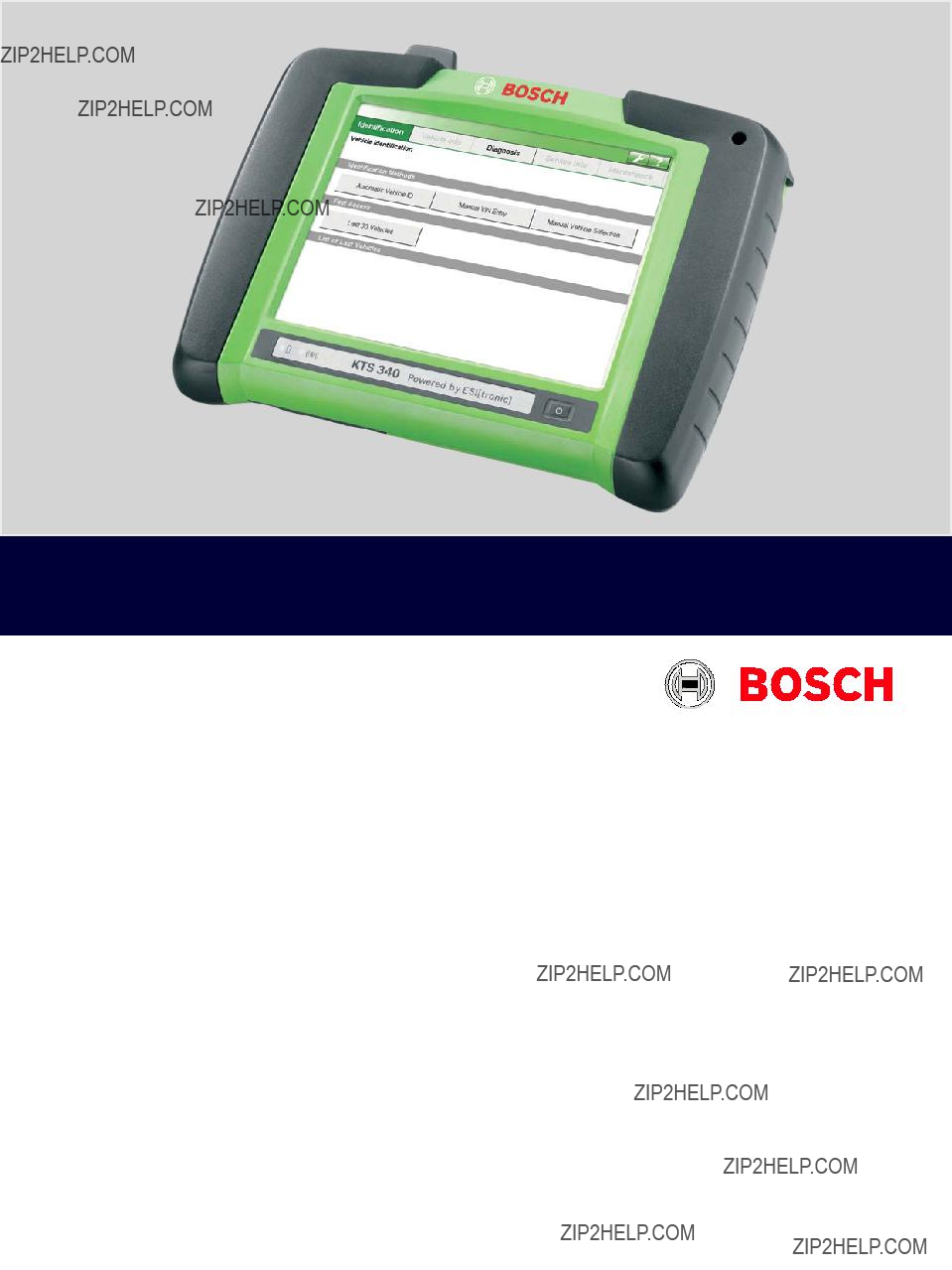
KTS 340
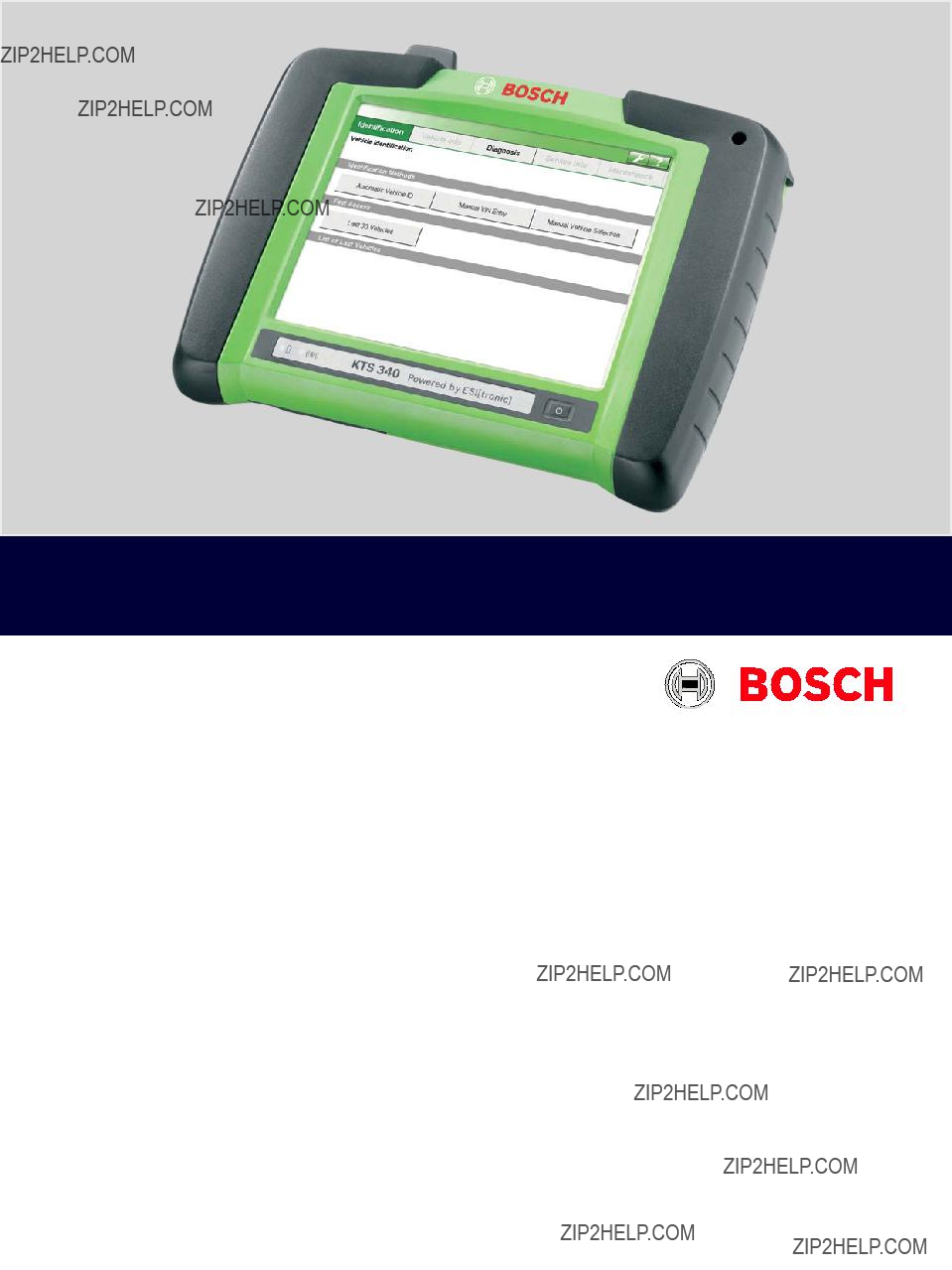
KTS 340

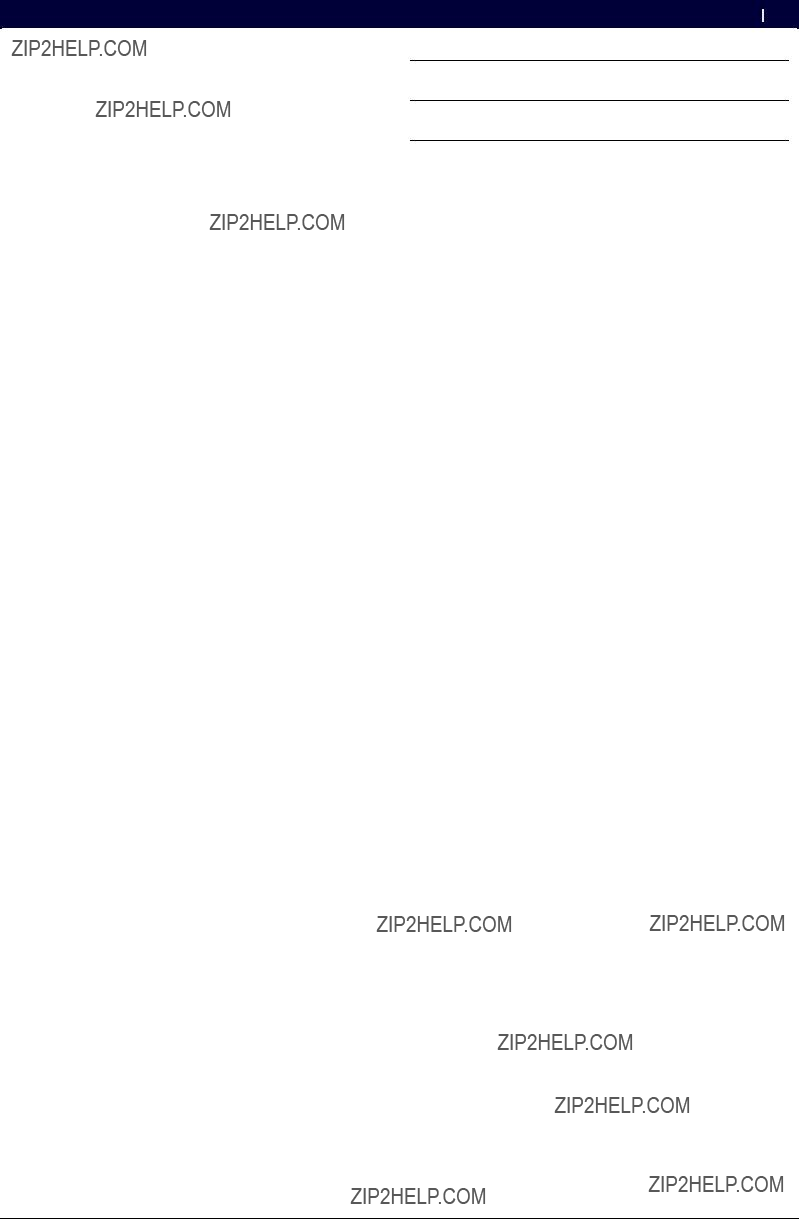
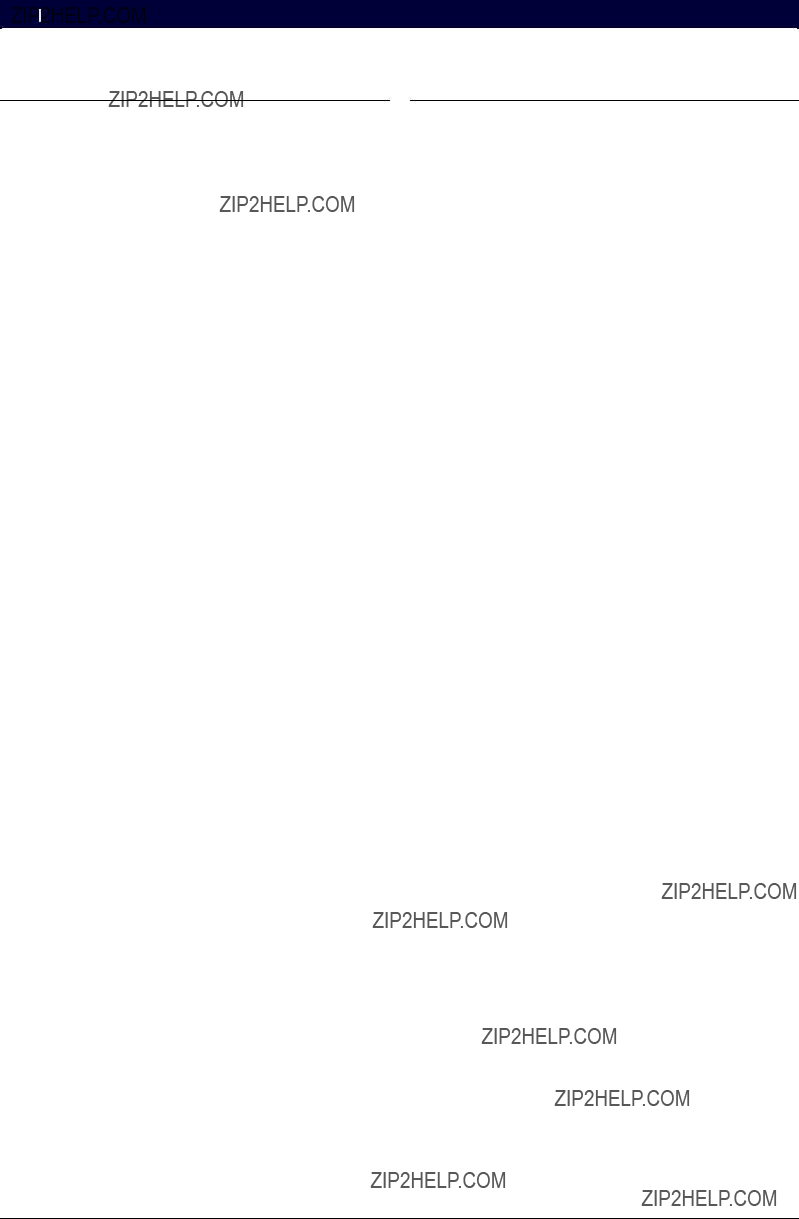
en 4 | KTS 340 |
Contents
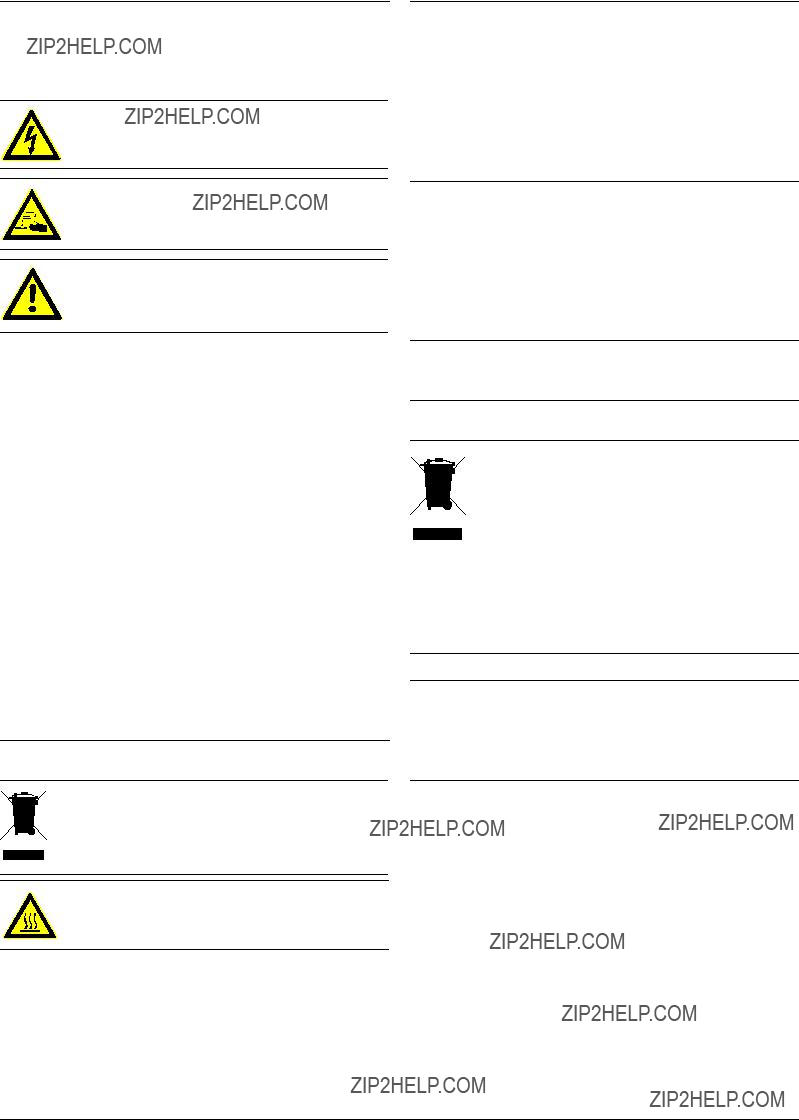
1.Symbols used
1.1Documentation
Pictograms linked with the key words Danger, Warning and Caution are warnings and always indicate an imme- diate or potential hazard to the user.
Danger!
Immediate danger that could cause serious personal injury or death.
Warning!
Potentially dangerous situation that could cause serious personal injury or death.
Caution!
Potentially dangerous situation that could cause personal injury or damage to property.
!!Important ??? warns of a potentially hazardous situa- tion in which the KTS 340, the test sample or other object in the vicinity could be damaged.
In addition to these warnings, the following symbols are also used:
iiInfo ??? Details for the application and further useful information.
??Intermediate result ??? an intermediate result is dis- played during a procedure.
""Final result ??? the final result is displayed at the end of the procedure.
1.2KTS 340
Disposal
Old electrical and electronic devices, including cables and accessories or batteries must be disposed of separate to household waste.
Caution ??? Hot charging contacts
Risk of burns if touched.
????Do not touch charging contacts.
2.User information
2.1Important notes
Important information on copyright, liability and warranty provisions, as well as on equipment users and company obligations, can be found in the separate manual "Important notes on and safety instructions for Bosch Test Equipment". These instructions must be carefully studied prior to start- up, connection and operation of the KTS 340 and must always be heeded.
2.2Safety instructions
All the pertinent safety instructions can be found in the separate manual "Important notes on and safety instruc- tions for Bosch Test Equipment". These instructions must be carefully studied prior to
2.3Electromagnetic compatibility (EMC)
The KTS 340 is a class B product as per EN 61 326.
2.4Disposal
This KTS 340 is subject to European guideli- nes 2002/96/EG (WEEE).
Old electrical and electronic devices, including- cables and accessories or batteries must be disposed of separate to household waste.
????Please use the return and collection sys- tems in place for disposal in your area.
????Damage to the environment and hazards to personal health are prevented by properly disposing of KTS 340.
2.5Open Source Software
A list of the open source software licenses for the KTS 340 can be found in an Adobe PDF document on the ???ESI[tronic] Startcenter??? DVD.
2.6J2534 Reprogramming, web browser
iiThe " (Info) >> Help" menu in the Online Help contains all the necessary information on J2534 Reprogramming and the web browser.
(Info) >> Help" menu in the Online Help contains all the necessary information on J2534 Reprogramming and the web browser.

en 6 | KTS 340 | Symbols used
2.7WLAN (Wireless Local Area Network) RR Keep the SSID and the codes for the radio link in a
2.7.1Important information on WLAN
WLAN stands for Wireless Local Area Network. As with Bluetooth, WLAN provides a radio link on the free 2.4 GHz ISM band (ISM: Industrial, Scientific, Medical). This frequency range is subject to government regula- tions, but may be used without a license in most coun- tries. Consequently a large number of applications and devices employ this frequency band for transmission. This can result in frequency interference.
Depending on ambient conditions, the WLAN link may therefore deteriorate, e.g. in the case of Bluetooth links, cordless telephones,
iiBluetooth can lead to interference in the bandwidth of the WLAN network. The antennas of Bluetooth and WLAN devices should be at least 30 centimeters apart. Do not plug Bluetooth USB adapters and WLAN sticks into adjacent USB slots on PCs/laptops. Use the USB extension cable (special accessory) to main- tain a distance between the Bluetooth USB adapter and the WLAN stick on the PC/laptop.
iiExercise extreme caution if wearing pacemakers or other vital electronic devices when using radio systems, as proper functioning of these items could be impaired.
Note the following to ensure the best possible connec- tivity:
RR The WLAN radio signal always tries to find the most direct path. When setting up the PC/laptop and ac- cess point (see section 2.6.2), make sure there are as few obstacles as possible (e.g. steel doors and concrete walls), which could interfere with the radio signal from and to the KTS 340. Inside buildings, the range of the WLAN is also greatly influenced by the construction materials used. Conventional masonry, wooden walls and certain types of dry construc- tion wall scarcely impede radio waves. Thin gypsum walls can however cause problems, as considerable amounts of moisture may accumulate in the gypsum and result in the absorption of radio signals. Concrete (and in particular reinforced concrete) largely blocks out radio waves. Cellar ceilings are often impenetra- ble. Generally speaking, walls with a lot of installed metal (e.g. pipes, wires) obstruct radio waves.
RR Radio reception is also impeded by large metal objects such as radiators and window frames as well as active sources of interference such as DECT telephones and microwave ovens.
RR Have your network infrastructure installed and tested in advance by a data systems expert.
safe place. Make sure these data are readily to hand in case faults occur.
RR We recommend a thorough inspection of the pre- mises on commissioning: Establish where in the building the KTS 340 works properly and where the operating limits are.
RR If the KTS 340 is to be used in a vehicle (Faraday cage), radio communication can be severely limited.
RR The radio link is affected by weather conditions. The reception signal may therefore vary.
RR Please contact your network administrator with any queries.
2.7.2Information on access points
A wireless access point is an electronic device, which acts as an interface between a radio network and a
iiWe recommend using WLAN standard IEEE 802.11g (data transmission rate max. 54 Mbps) for the access point. The "extended range" function is not supported.
Please note the following:
RR The access point should be located as centrally and high up as possible, ideally under the ceiling.
RR The access point antenna should face downwards towards the floor.
RR In the event of a poor connection it may be useful to change the set channel on the access point. If pos- sible, avoid using neighboring channels to channels that are already in use.
RR We recommend that encryption of radio communica- tions is configured at the access point.
2.7.3 Information on WLAN for USA and Canada USA:
Changes or modifications not expressly approved by the party responsible for compliance could void the user???s authority to operate the equipment.
Canada:
Operation is subject to the following two conditions: RR this device may not cause interference, and
RR this device must accept any interference, including interference that may cause undesired operation of the device.
This Class [B] digital apparatus complies with Canadian

3.Product description
3.1Use
The KTS 340 is a system tester for control unit diag- nosis,
RR Vehicle identification RR Vehicle information RR Diagnosis
RR Service information RR Maintenance
iiThe KTS 340 is designed for operation in the WLAN 2.4 GHz for USA, Canada and Mexico.
The device satisfies the requirements of the R&TTE (Radio Equipment and Telecommunications Terminal Equipment) Directive, as confirmed by the CE mark.
!!The KTS???340 is a precision device, which is not to be subjected to sources of heat (e.g. direct sun- light), impact, vibration, magnetic fields and exces- sive soiling. The KTS 340 may only be opened for changing the battery (the battery referred to in this manual is a rechargeable battery).
!!Always store the KTS 340 and accessories in the case when not in use.
3.2System requirements
A PC/laptop with WIN???XP (SP2), WIN???VistaTM Home Premium, WIN???VistaTM Business or WIN 7 (32 Bit) oper- ating system and at least one free USB port is required for KTS 340 licensing using the ESI[tronic] Startcenter and the software update for KTS???340 control unit diag- nosis.
The USB port must support the USB???2.0 or USB 1.1 protocol.
3.4Special accessories
Information on special accessories, such as vehicle- specific connecting cables, can be obtained from your authorized Bosch dealer.

en 8 | KTS 340 | Product description
3.5Description of the unit
The KTS???340 is a modular, portable diagnostic system that can be used anywhere. The KTS 340 features a computer unit with memory card and an 8.4 inch LCD touchscreen. ESI[tronic] is
The operator has a choice of a stylus for the LCD touchscreen and an
The KTS???340 and accessories are supplied in a protec- tive case.
Fig. 1: KTS 340
1Stylus holder
2Stylus
3On/Off button
4Power supply unit connection
5USB port
6WLAN LED
7Battery charge LED
8LCD touchscreen
!!There is a risk of injury from glass splinters should the LCD glass cover break.
3.6LED status
3.6.1Battery charge LED
3.6.2WLAN LED
Fig. 2: Rear view of KTS 340
1Stylus compartment
2CH2 measurement input
3Ground connection
4
5CH1(+) measurement input
6Diagnostic cable connection (DIAG)
7Connection for Kensington security lock

4.1Connection
Prior to commissioning, make sure the mains voltage matches the voltage specified on the power supply unit (use the power supply lead provided).
4.2Licensing with the ESI[tronic] Startcenter
The KTS 340 is supplied
!!Do not connect the KTS 340 to the PC/laptop until prompted to do so during the installation routine.
4.2.1 Installing the ESI[tronic] Startcenter
Procedure:
1.Close all open applications.
2.Insert the "ESI[tronic] Startcenter" DVD.
3.Open the "Windows Explorer".
4.Start D:\setup.exe (D = DVD drive).
??Setup commences.
??The following message appears with WIN Vista:
An unidentified program is attempting to access the computer.
??The following message appears with WIN 7:
Do you wish to allow changes to be made to this computer by the fol- lowing program?
5.Confirm the message with "Allow" or "Yes".
7. Follow the
iiSelect the country in which the KTS???340 is to be used in the "Country selection" installation menu. The dialog box does not appear if a country was already selected during an earlier installation of Startcenter (e.g. with KTS 200).
iiIf Adobe Reader is not yet installed on the PC/laptop, it will be installed at the end of the ESI[tronic] Start- center installation routine. Adobe Reader is required to display the KTS???340 control unit diagnosis logs on the PC/laptop.
iiWe recommend that you only install the KTS data packet on the hard disk if you wish to update several KTS units. Then, the ESI[tronic] Startcenter DVD will not be required for update.
??The following message appears with WIN Vista:
Do you wish to install this device software?
8. Confirm the message with "Install".
6. Select the installation language and confirm with <OK>.
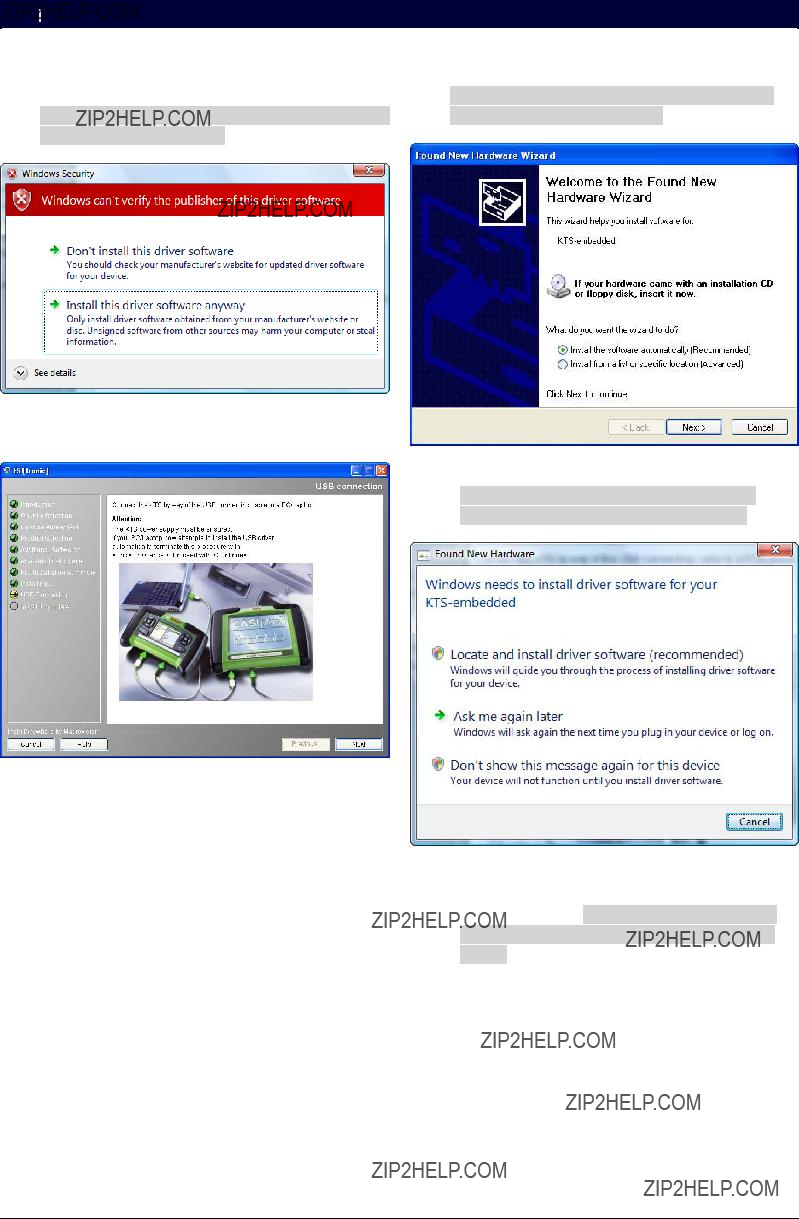
en 10 | KTS 340 | Commissioning
9.Disconnect the USB link to the KTS 340.
??The following message then appears with WIN 7:
Windows can't verify the publisher of this driver software.
10.Confirm the message with "Install this driver soft- ware anyway".
11.Switch on the KTS 340.
iiThe KTS 340 always starts up in English (US) when first switched on. The language can be changed under " (Service) >> User setting >> Language setting".
(Service) >> User setting >> Language setting".
iiThe ESI[tronic] Startcenter installation routine au- tomatically installs the USB driver to permit commu- nication between the KTS 340 and the PC/laptop. The "Connect USB" dialog box does not appear if the USB driver was already installed during an earlier installation of Startcenter (e.g. with KTS 200).
??The following message appears with WIN XP:
This wizard helps you install soft- ware for:
??The following message appears with WIN Vista:
Windows needs to install driver software for your KTS embedded.
12.Close the message with "Cancel".
??The following message then appears with WIN Vista and WIN 7: Windows can't verify the publisher of this driver soft- ware.
13.Confirm the message with "Install this driver soft- ware anyway".
14.To successfully conclude installation, restart the
PC/laptop.
??ESI[tronic] Startcenter has been installed.

Commissioning | ??????????????????????????????????????????S | 11 en
15. Start the "ESI[tronic] Startcenter".
iiThe " (Info) >> Help" menu opens the online help. This contains all essential information on the ESI[tronic] Startcenter.
(Info) >> Help" menu opens the online help. This contains all essential information on the ESI[tronic] Startcenter.
16. Perform KTS 340 licensing by fax or online.
4.2.2Licensing the KTS 340 online
!!A PC/laptop with Internet access is required for online licensing.
1.Connect the KTS 340 to the mains voltage via the
supplied power supply unit, and switch on. ??The KTS 340 starts up.
2.Connect the KTS???340 to a PC/laptop by means of the USB connecting cable.
3.Select the "Licensing >> Online" menu in the Start-
center.
??The "Online licensing" input box opens.
4.Step 1: Enter the customer number/password and
select <Login>.
??The Internet connection for online licensing is established.
iiIf "Login" is not possible, check proxy settings under " (Service) >> User settings".
(Service) >> User settings".
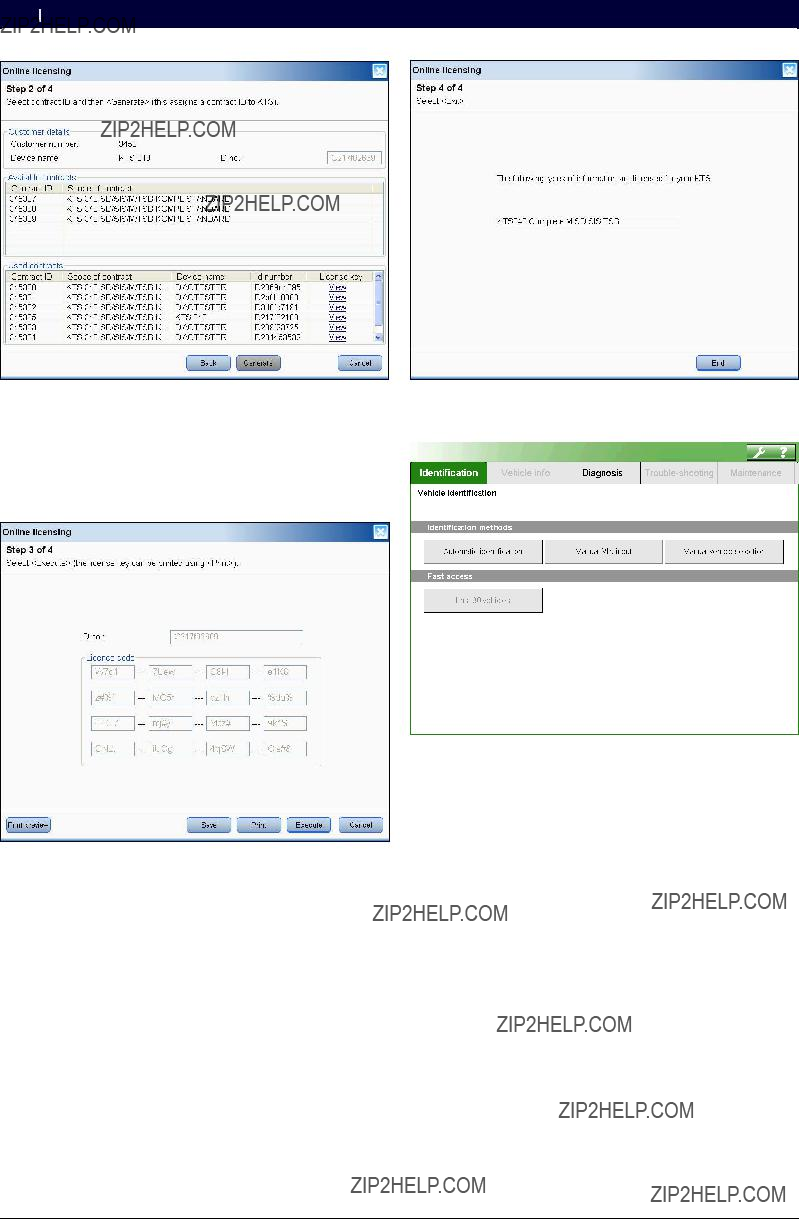
en 12 | KTS 340 | Commissioning
5.Step 2: Select the contract ID, then <Generate>. ??The license key is requested.
iiThe request for the license key can take several seconds.
""The KTS 340 is now licensed and ready for operation.
!!While the license key is being transferred, the USB link and the power supply to the KTS 340 must not be interrupted.
6.Select <Execute>.
??The license key is transferred to the KTS 340. ??If licensing is successful, the KTS???340 is restarted.

Commissioning | ??????????????????????????????????????????S | 13 en
4.2.3Licensing the KTS 340 by fax
1.Select the "Licensing >> Fax" menu in the Start-
center.
??The "License request" input box is opened.
2.Step 1: Enter company data.
3.Step 2: Select country for license request.
4.Step 3: Enter ID number and print out licensing form.
5.Sign licensing form and submit by fax.
4.2.4KTS 340 fax licensing procedure
Once you have received the license key by fax, you need to perform the actual licensing.
1. Connect the KTS 340 to the mains voltage via the supplied power supply unit, and switch on. ??The KTS 340 starts up.
2. Connect the KTS???340 to a PC/laptop by means of the USB connecting cable.
3. Click the "Licensing >> Licensing procedure" menu in the Startcenter.
??The "License request" input box opens.
4. Enter the customer number, ID number and license key.
5. Perform licensing.
??The license key is transferred.
??If licensing is successful, the KTS 340 is restarted. ""The KTS 340 is now licensed and can be used for control
unit diagnosis.
5.Operation
5.1Connection to the vehicle
The KTS???340 is designed for operation on vehicles with a battery voltage of 12???V and 24???V.
!!Make sure the OBD diagnostic cable is properly con- nected to the KTS 340 and firmly attached. Incorrect connection could cause the pins of the connector
to bend or break off. Only use the OBD diagnostic cable contained in the scope of delivery.
1
91
102
11 3
12 4
13 5
14 6
15 7
16 8
2
3
4
5
8
Fig. 3: KTS???340 connection diagram
1OBD diagnostic socket in vehicle
2OBD diagnostic cable
3UNI connecting cable
4USB connecting cable
5Connecting cable for cigarette lighter socket (special accessory)
6Power supply unit
7KTS 340
8Measuring leads
Placing the KTS???340 on the steering wheel will lead to a risk of injury due to triggering of the airbag.

en 14 | KTS 340 | Operation
The KTS 340 is connected to the diagnostic interface in the vehicle by means of:
RR The OBD diagnostic cable (Fig.???3, Pos. 2), or
RR The OBD diagnostic cable and also the UNI connect- ing cable (Fig. 3, Pos.???3; special accessory), or
RR The OBD diagnostic cable and also a
RR A
5.2Switching on
????Switch on the KTS 340 with the On/Off button. ""After the system has started, the KTS 340 remains
in the "Vehicle identification" start screen. The start screen is always displayed after
!!If the KTS 340 is supplied with power via the power supply unit, always use the power supply unit provided. Do not use power supply units with less power than 15V/3A, such as those supplied with the KTS 200 or KTS 5xx, for example.
The KTS 340 is usually supplied with power via the OBD diagnostic socket in the vehicle. If you do not know where in the vehicle the OBD diagnostic socket is located, we recommend finding it by means of KTS???340 control unit diagnosis.
iiIn some vehicles, the cigarette lighter socket only supplies power when the ignition is turned on.
iiIf a test step involves starting the engine, the battery voltage may drop to such an extent that supply via the vehicle is no longer guaranteed. In such cases
it may be necessary to supply the KTS 340 via the power supply unit.
iiIn some vehicles, the ignition must be switched on in order for power to be supplied via the OBD interface.
If the KTS 340 is connected to a PC/laptop via the USB connecting cable, we recommend supplying it with power via the power supply unit provided.
5.3Switching off
????Press the On/Off button for approx. three seconds. ""The KTS 340 is switched off.
If it is only being run off the battery, the KTS 340 is switched off if the battery voltage drops below 8 V or if the device has not been used for ten minutes (factory setting).
If the KTS 340 is being supplied via an external power source (e.g. OBD diagnostic cable or power supply unit) and is not used for a lengthy period, the bright- ness of the LCD touchscreen is reduced.
5.4Notes on multimeter
Danger from high voltage!
There is a risk of potentially fatal voltage if measurements are taken without a ground cable.
????If no diagnostic cable is connected, use the ground cable provided to make a ground connection between the KTS 340 and ve- hicle ground before taking U, R or I measu- rements.
????Connect the ground cable as close as pos- sible to the object to be measured.
????Only use the KTS 340 on the vehicle and not for measurements involving voltages > 60 V.
????Do not perform any measurements on igni- tion systems.
????Only use the test cables provided (with contact protection).
????Always plug in the test cables at the KTS 340 first and then on the vehicle.
????Do not lay unshielded test cables close to sources of major interference such as ignition cables.
5.5Touchscreen with stylus
The touchscreen of the KTS 340 is operated with the stylus. Touch the application you require with the stylus.
iiYou can perform "Touchscreen calibration" in the Service menu  via "User settings >> Customer Service". To avoid errors, your eyes must be vertical- ly above the calibration points. Click on the calibra- tion points as accurately as possible.
via "User settings >> Customer Service". To avoid errors, your eyes must be vertical- ly above the calibration points. Click on the calibra- tion points as accurately as possible.
5.6Program description
You can open the online help for the KTS 340 in the header bar under  .
.
You can find basic information on the KTS 340 and the ESI[tronic] Startcenter in the "ESI[tronic] trainer".

5.7Software update
The software update is performed either using the "ESI[tronic] Startcenter" DVD or "Online".
!!Only perform the software update for a licensed KTS 340. The USB link and the power supply to the KTS???340 must not be interrupted during the software update. In addition, Standby mode on the PC/laptop must be deactivated.
iiThe ESI[tronic] Startcenter DVD 1 (annual basic ver- sion) must be installed using the "Software update by way of DVD" function.
iiYou can find the online help for the software update in the ESI[tronic] Startcenter under "Help >> Help".
iiIf the software update of the KTS 340 was aborted (e.g. USB link was interrupted) or installation was incomplete, you can perform a recovery in the ESI[tronic] Startcenter under "Help >> Customer Service" in the menu "Restore KTS software" (see ESI[tronic] Startcenter online help).
5.7.1Online software update (from ESI[tronic] Startcenter version 2010/2)
1.Start the "ESI[tronic] Startcenter".
2.Open the "Settings >>Online updates" input box.
3.Enter the customer number and password and select <Next>.
iiIf "Login" is not possible, check proxy settings under "Settings >> User settings".
4.Select an available update and start the software update.
5.Follow the
iiTo successfully conclude installation, restart the PC/laptop.
5.7.2Software update using the ESI[tronic] DVD
Step 1: Installing ESI[tronic] Startcenter
1.Close all open applications.
2.Insert the "ESI[tronic] Startcenter" DVD.
3.Open the "Windows Explorer".
4.Start D:\setup.exe (D = DVD drive).
??Setup commences.
5.Follow the
iiTo successfully conclude installation, restart the PC/laptop.
Step 2: KTS 340 software update
1.Disconnect the power supply unit and USB connect- ing cable from the KTS 340.
2.Start the "ESI[tronic] Startcenter".
3.Supply power to the KTS???340 once more with the
power supply unit.
??The KTS 340 starts up.
??The "Vehicle identification" dialog box appears.
4.Connect the KTS???340 to a PC/laptop by means of the USB connecting cable.
5.ESI[tronic] Startcenter: Open "KTS 340 >> Device information".
6.Select an available update
iiIf no "available update" is displayed, the KTS 340 already has the current software and does not need to be updated.
7. Select <Update>.
""The system software is installed on the KTS 340.
5.8Faults
No communication with the control unit
The fault message "No system found" appears during control unit diagnosis.
KTS 340 software update
1. Disconnect the power supply unit and USB connect- ing cable from the KTS 340.
2. Start the "ESI[tronic] Startcenter".
3. Supply power to the KTS???340 once more with the power supply unit.
??The KTS 340 starts up.
??The start screen "Vehicle identification" appears. 4. Connect the KTS???340 to a PC/laptop by means of the
USB connecting cable.
5. ESI[tronic] Startcenter: Open "KTS 340 >> Device information".
6. Select an available update
7. Select <Update>.
""The system software is installed on the KTS 340.
iiIf problems of a different nature occur, please con- tact the ESI[tronic] Service Hotline directly.
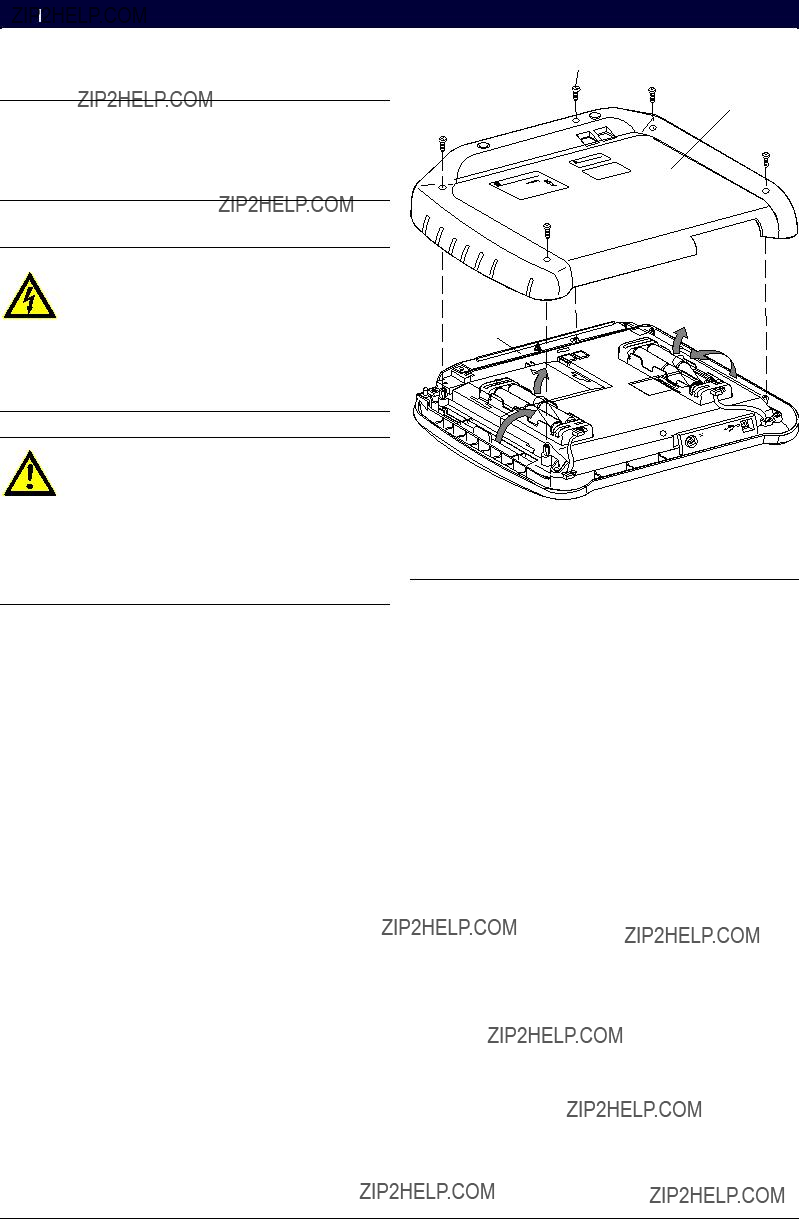
en 16 | KTS 340 | Maintenance
6.Maintenance
6.1Cleaning
Only clean the housing and display of the KTS 340 with a soft cloth and neutral cleaning agents. Do not use abrasive cleaning agents or coarse workshop cloths.
6.2Rechargeable battery replacement
Danger due to high voltage!
If the KTS 340 is open and the cover (Fig. 4, Pos. 5) of the LCD background illumination has been removed,
????Never remove the cover of the background illumination.
Incorrect handling carries a risk of ignition, bursting or combustion!
Batteries must not be heated, burned, short- circuited, mechanically damaged or charged with excessively high currents or reverse polarity.
????Suitable extinguishing agents: Water, CO2, sand.
!!Only use the
1.Switch off the KTS 340.
2.Slacken the screws (5x, Fig. 4, Pos. 1) on the back of the unit and detach the housing cover (Fig. 4, Pos. 2).
3.Take out the battery compartments on the left and right and set down on the metal housing (Fig. 4, Pos. 3).
4.Take out the old batteries (Fig. 4, Pos. 4).
5.Insert new batteries (8x), taking care to ensure correct polarity.
6.
!!Take care not to trap the leads to the battery com- partment when fitting the back panel.
7.
8.Screw the screws (5x) back in.
1
2
CH
BOS
Fig. 4: Rechargeable battery replacement
6.3Spare and wearing parts

7.Technical data
7.2Interface protocols
The following interfaces and their associated protocols are supported for control unit diagnosis in compliance with ISO 15031:
RR ISO/DIS
RR ISO
RR ISO/DIS
RR ISO/DIS
RR ISO/DIS
7.3Power supply unit
7.4Multimeter specifications
RR CH1 zero potential (blue input may be connected to live measurement points). Input resistance
> 900 kohms.
RR CH2
7.4.1DC measurement (CH1 and CH2)
7.4.2Measurement of AC and rms value (CH1 and CH2)*)
7.4.3Resistance measurement (CH1)
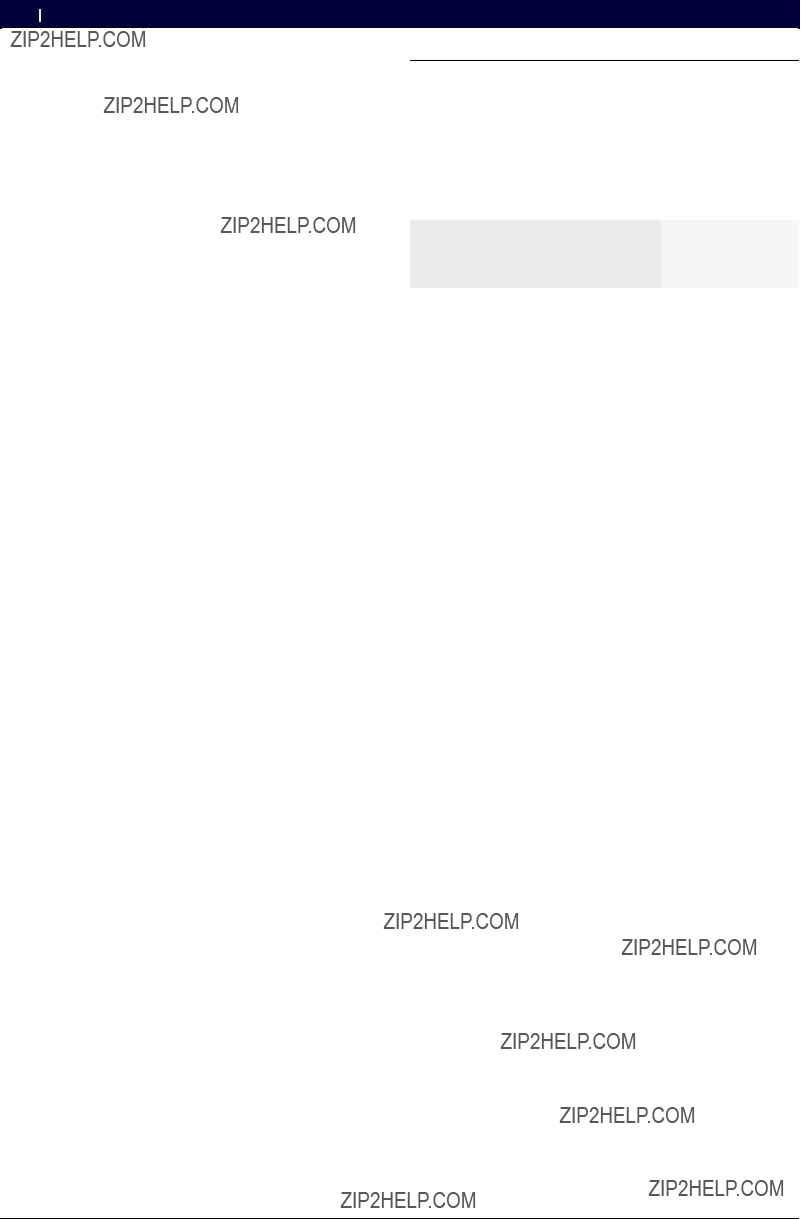
en 18 | KTS 340 | Technical data
7.4.4Current measurement (CH1 and CH2)
7.4.6 Diode measurement (CH1)
7.5WLAN
Standard: IEEE 802.11g (54 Mbit/s), compatible with
IEEE 802.11b (11 Mbit/s), data encryption: OPEN, WPA,
The range of the WLAN varies considerably.
Under adverse conditions the effective range may only be
The KTS 340 automatically adapts the transmission rate in the WLAN to the transmission conditions. In the event of a poor radio link the data are transmitted more slowly than with a good link.

fr 20 | KTS 340 |
Sommaire
4.2Enregistrement de la licence avec

1.Symboles utilis??s
1.1Documentation
Les pictogrammes associ??s aux termes Danger, Aver- tissement et Prudence sont des messages d'avertisse- ment et signalent toujours un danger direct ou potentiel pour l'utilisateur.
Danger !
Danger direct qui peut provoquer des bles- sures corporelles graves ou entra??ner la mort.
Avertissement !
Situation potentiellement dangereuse qui peut provoquer des blessures corporelles graves ou entra??ner la mort.
Prudence !
Situation potentiellement dangereuse qui peut provoquer des blessures corporelles l??g??res ou des dommages mat??riels importants.
!!Attention ??? Signale les situations potentiellement risqu??es pouvant entra??ner une d??t??rioration du KTS 340, du sp??cimen ou d???un objet situ?? ?? proximit??.
Outre les messages d'avertissement, les symboles suivants sont utilis??s :
iiInfo ??? Consignes d???utilisation et autres informations utiles.
????Proc??dure ?? ??tape unique ??? Proc??dure constitu??e d'une seule ??tape.
??R??sultat interm??diaire ??? Un r??sultat interm??diaire est pr??sent?? pendant la proc??dure.
""R??sultat final ??? Le r??sultat final est pr??sent?? ?? la fin de la proc??dure.
2.Consignes d'utilisation
2.1Remarques importantes
Vous trouverez des remarques importantes sur ce qui a ??t?? convenu en mati??re de droits d'auteur, de respon- sabilit?? et de garantie, sur le groupe d'utilisateurs et les obligations incombant ?? l'entrepreneur, dans le manuel s??par?? "Remarques importantes et consignes de s??cu- rit?? pour Bosch Test Equipment". Avant la mise en ser- vice, le raccordement et l'utilisation du KTS 340, il est imp??ratif de lire et d'appliquer ces consignes.
2.2Consignes de s??curit??
Vous trouverez toutes les consignes de s??curit?? dans le manuel s??par?? "Remarques importantes et consignes de s??curit?? pour Bosch Test Equipment". Avant la mise en service, le raccordement et l'utilisation du KTS 340, il est imp??ratif de lire et d'appliquer ces remarques.
2.3Compatibilit?? ??lectromagn??tique (CEM)
Le KTS 340 est un produit de la classe B selon EN 61 326.
2.4Elimination
Le KTS 340 est soumis ?? la directive europ??enne 2002/96/CE (DEEE).
Les appareils ??lectriques et ??lectroniques usag??s, y compris leurs c??bles, accessoires, piles et batteries, doivent ??tre mis au rebut s??par??ment des d??chets m??nagers.
????A cette fin, recourir aux syst??mes de reprise et de collecte mis ?? disposition.
????L'??limination en bonne et due forme du KTS 340 permet d?????viter de nuire ??
l'environnement et de mettre en danger la sant?? publique.
2.5Logiciel Open Source
Un r??capitulatif des licences Open Source pour le KTS 340 figure sur le DVD "ESI[tronic] Startcenter" sous forme de document PDF Adobe.
1.2KTS 340
Elimination
Les appareils ??lectriques et ??lectroniques usag??s, y compris leurs c??bles, accessoires, piles et batteries, doivent ??tre ??limin??s s??pa- r??ment des d??chets m??nagers.
Prudence ??? Contacts de charge br??lants !
Danger de br??lure en cas de contact.
????Ne pas toucher les contacts de charge.
2.6J2534 Reprogramming, browser Web
iiDans le menu " (Info) >> Aide", vous trouverez dans l???aide en ligne toutes les informations impor- tantes sur le J2534 Reprogramming et le browser Web.
(Info) >> Aide", vous trouverez dans l???aide en ligne toutes les informations impor- tantes sur le J2534 Reprogramming et le browser Web.

fr 22 | KTS 340 | Symboles utilis??s
2.7WLAN (Wireless Local Area Network) RR La r??ception radio est ??galement perturb??e par
2.7.1Remarques importantes sur WLAN
WLAN (Wireless Local Area Network) d??signe un r??seau radio local "sans fil". Tout comme Bluetooth, WLAN est une liaison radio dans la bande ISM libre de 2,4 GHz (ISM : Industrial, Scientific, Medical). Cette gamme de fr??quences fait l'objet de r??glementations officielles mais peut ??tre utilis??e sans licence dans la plupart des pays. De ce fait, de nombreux appareils ??mettent dans cette bande de fr??quences. Des chevauchements et des perturbations sont donc possibles.
Selon les conditions environnantes, la liaison WLAN risque par cons??quent d'??tre perturb??e, par ex. par les liaisons Bluetooth, les t??l??phones sans fil, les radio- thermom??tres, les radiot??l??commandes d'ouverture de porte de garage, les radiocommutateurs d'??clairage ou les centrales d'alarme radio.
iiLe Bluetooth peut entra??ner une perturbation de la largeur de bande dans un r??seau WLAN. Les antennes des appareils Bluetooth et WLAN doivent ??tre dis- tantes d'au moins 30 centim??tres. Ne pas enficher un adaptateur
iiLes personnes porteuses d'un pacemaker ou tout autre appareil ??lectronique vital doivent se montrer prudentes lors de l'utilisation de techniques sans fil ; une alt??ration du fonctionnement de ces appareils ne peut ??tre exclue.
Respecter les consignes suivantes pour obtenir une liaison optimale :
RR Le signal WLAN recherche toujours le chemin direct. Disposer le PC ou l'ordinateur portable et la borne d'acc??s (voir le chapitre 2.6.2) en ??vitant autant que possible les obstacles tels que les portes en acier et les murs de b??ton qui peuvent g??ner le signal radio ??mis et re??u par le KTS 340. En outre, la port??e du WLAN ?? l'int??rieur d'un b??timent d??pend fortement de la nature de la construction. Les ma??onneries conventionnelles, le bois et les diff??rentes cloisons s??ches ne g??nent pratiquement pas les ondes radio. En revanche, les cloisons fines en pl??tre peuvent ??tre probl??matiques car le pl??tre peut accumuler suffisamment d'humidit?? pour absorber les signaux radio. Le b??ton (et en particulier le b??ton arm??) s'oppose fortement au passage des ondes radio. Les plafonds des caves leur sont souvent imperm??ables. D'une mani??re g??n??rale, les murs contenant une grande quantit?? de m??tal (par ex. des tubes, c??bles, etc.) repr??sentent des obstacles pour les ondes radio.
d'autres corps m??talliques de taille importante tels que les radiateurs et les cadres de fen??tres de m??me que par les sources actives de parasites tels que les t??l??phones DECR et les fours ??
RR Faites installer et tester votre r??seau par un sp??cialiste. RR Conservez la SSID et les codes du syst??me radio
en lieu s??r. Faites en sorte que ces donn??es soient disponibles en cas de d??rangement.
RR Nous vous conseillons de parcourir votre site lors de la mise en service : v??rifiez o?? le KTS 340 fonctionne dans votre b??timent et o?? se situent les limites de la transmission radio.
RR La transmission radio peut ??tre fortement limit??e si le KTS 340 est utilis?? ?? l'int??rieur d'un v??hicule (cage de Faraday).
RR La liaison radio subit les influences de la m??t??o. Des variations du signal re??u sont donc possibles.
RR Veuillez adresser toute question ?? votre responsable r??seau.
2.7.2Remarques sur la borne d'acc??s
Un Wireless Access Point ou borne d'acc??s est un ap- pareil ??lectronique qui fait l'interface entre un r??seau radio et un r??seau informatique filaire. C'est au travers de cette borne que le KTS 340, le PC ou l'ordinateur portable peuvent avec ESI[tronic] Startcenter ??tre reli??s sans fil par ex. ?? une imprimante.
iiNous recommandons d'utiliser pour la borne d'acc??s le standard WLAN IEEE 802.11g (vitesse de trans- mission maximale 54 Mbps). La fonction "extended range" n'est pas support??e.
Observer les points suivants :
RR Installer la borne d'acc??s en un point central, si pos- sible en hauteur, de pr??f??rence au plafond du local.
RR Diriger l'antenne vers le bas, vers le sol.
RR Si la liaison est mauvaise, il peut ??tre judicieux de mo- difier le canal r??gl?? sur la borne. Eviter si possible d'uti- liser des canaux adjacents aux canaux d??j?? utilis??s.
RR Nous recommandons de configurer le cryptage de l'??change radio sur la borne d'acc??s.
2.7.3 Remarques sur WLAN pour le Canada Canada :
L'utilisation de ce dispositif est autoris??e seulement aux deux conditions suivantes :
RR il ne doit pas produire de brouillage, et
RR l'utilisateur du dispositif doit ??tre pr??t ?? accepter tout brouillage radio??lectrique re??u, m??me si ce brouillage est susceptible de compromettre le foncti- onnement du dispositif.
Cet appareil num??rique de la classe [B] est conforme ?? la norme
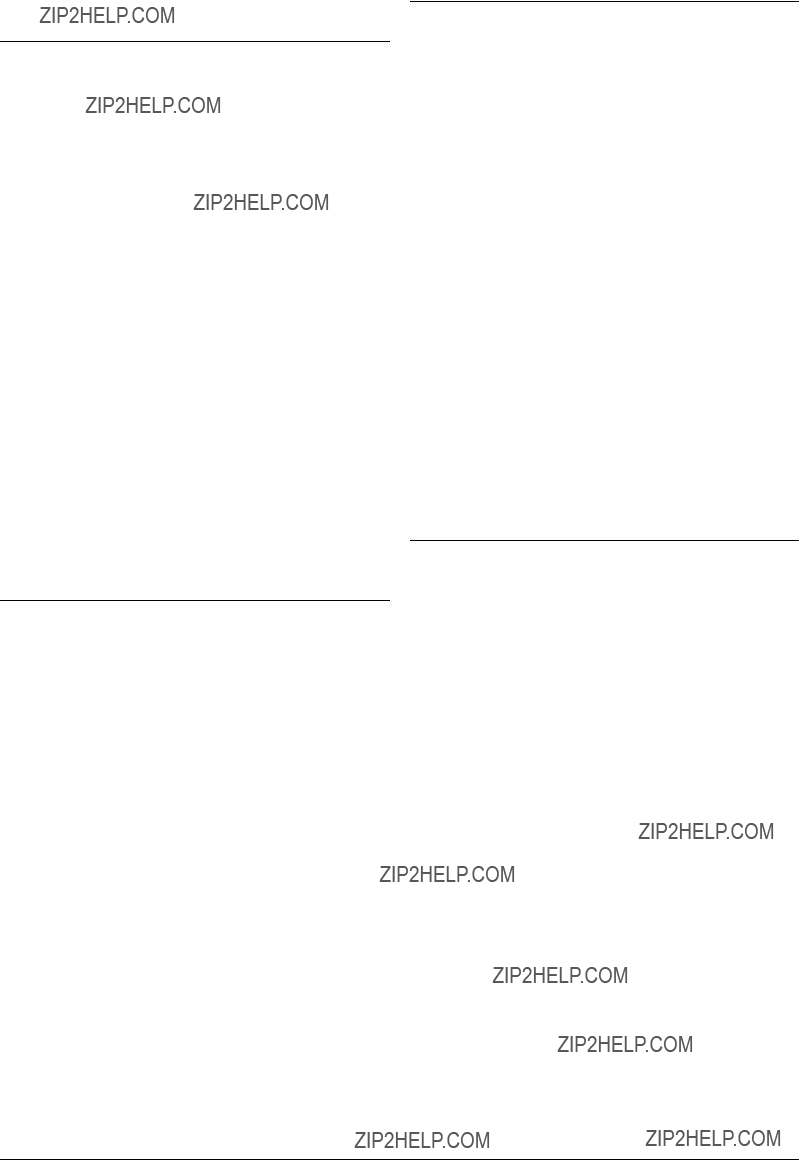
3.Description du produit
3.1Application
Le KTS 340 est un testeur syst??me pour le diagnostic des centrales de commande, la recherche des d??fauts, la r??paration et la maintenance dans les ateliers auto. Le KTS 340 avec un ESI[tronic] dont la licence est enregistr??e offre les fonctions suivantes :
RR Identification
RR Informations sur le v??hicule RR Diagnostic
RR Recherche des d??fauts RR Entretien
iiLe KTS 340 est con??u pour fonctionner en WLAN 2.4 GHz pour les USA, le Canada et le Mexique.
Le KTS 340 peut ??tre utilis?? en WLAN dans les pays suivants :
L'appareil remplit les conditions requises de la directive R&TTE (Radio Equipment and Telecom- munications Terminal Equipment), ce que confirme l'estampille CE.
!!Le KTS???340 est un appareil de pr??cision qui ne doit pas ??tre expos?? ?? la chaleur (par ex. exposition directe au soleil), aux chocs, aux vibrations, aux champs magn??tiques et ?? un encrassement excessif. Le KTS 340 ne doit ??tre ouvert que pour remplacer les accumulateurs.
3.2Conditions pr??alables
L'enregistrement de la licence du KTS 340 via ESI[tronic] Startcenter et la mise ?? jour du logiciel pour le diagnostic des centrales de commande KTS???340 n??- cessitent un PC ou un ordinateur portable ??quip?? du syst??me d'exploitation WIN???XP (SP2), WIN???VistaTM Home Premium WIN???VistaTM Business ou WIN 7 (32 Bit) et d'au moins un port USB libre.
Le port USB doit supporter le protocole USB???2.0 ou le protocole USB 1.1.
!!Conservez toujours le KTS 340 et les accessoires dans la mallette lorsqu'ils ne sont pas utilis??s.
3.4Accessoires sp??ciaux
Pour plus d'informations sur les accessoires sp??ciaux tels que les c??bles de raccordement sp??cifiques aux v??hicules, consultez votre revendeur Bosch.

3.5Description de l'appareil
Le KTS???340 est un syst??me de diagnostic modulaire, portable, mobile. Le KTS 340 comprend une unit?? cen- trale avec une carte m??moire et un ??cran tactile ?? cris- taux liquides de 8,4 pouces. ESI[tronic] est
L'utilisation se fait ?? l'aide d'un stylo tactile pour l'??cran tactile ?? cristaux liquides ou par un clavier virtuel.
Le KTS???340 et les accessoires sont rang??s et prot??g??s dans une mallette.
Fig. 1: KTS 340
1Support de stylo tactile
2Stylo tactile
3Touche Marche/Arr??t
4Connexion pour bloc d'alimentation
5Port USB
6LED WLAN
7LED ??tat de charge de l'accumulateur
8Ecran tactile ?? cristaux liquides
!!Risque de blessure par les ??clats de verre en cas de bris de l'??cran ?? cristaux liquides.
3.6Etat des LED
3.6.1LED ??tat de charge de l'accumulateur
3.6.2LED WLAN
Fig. 2: Arri??re du KTS 340
1Rangement pour stylos tactiles
2Entr??e de mesure CH2
3Borne de masse
4Entr??e de mesure
5Entr??e de mesure CH1(+)
6Connexion pour c??ble de diagnostic (DIAG)
7Connexion pour serrure Kensington

4.Premi??re mise en service iiLa langue d'installation s??lectionn??e est ??galement
la langue d'ESI[tronic] Startcenter.
4.1Raccordement
Avant la mise en service,
4.2Enregistrement de la licence avec ESI[tronic] Startcenter
Le KTS 340 est livr??
!!Ne raccorder le KTS 340 au PC ou ?? l???ordinateur por- table qu????? l???invite du programme lors de l???installation.
4.2.1 Installation de ESI[tronic] Startcenter
Marche ?? suivre :
1.Fermer toutes les applications ouvertes.
2.Ins??rer le DVD "ESI[tronic] Startcenter".
3.Ouvrir "Windows Explorer".
4.Lancer D:\setup.exe (D = lettre d??signant le lecteur
de DVD).
??L'installation commence.
??Le message suivant s'affiche sous WIN Vista :
Un programme non identifi?? tente d'acc??der ?? l'ordinateur.
??Le message suivant s'affiche sous WIN 7 :
??effectuer des modifications sur cet ordinateur ?
5.Confirmer le message avec "Autoriser" ou "Oui".
7.Observer les indications qui s'affichent ?? l'??cran et suivre les instructions.
iiS??lectionner dans le menu d'installation "Choix du pays" le pays dans lequel sera utilis?? le KTS???340. Le dialogue n'appara??t pas si un pays a d??j?? ??t?? s??lec- tionn?? lors d'une pr??c??dente installation de Start- center (par ex. pour KTS 200).
iiSi Adobe Reader n???est pas encore install?? sur le PC ou sur l???ordinateur portable, ce logiciel est install?? ?? l???issue de l???installation
Adobe Reader est n??cessaire pour l???affichage des
iiNous vous recommandons de n'installer le pack de donn??es KTS sur le disque dur que lorsque vous souhaitez effectuer une mise ?? jour de plusieurs KTS. Le DVD ESI[tronic] Startcenter est alors inutile lors de la mise ?? jour.
??Le message suivant s'affiche sous WIN Vista :
8. Confirmer le message avec "Installer".
6. Choisir la langue d'installation et confirmer avec <OK>.
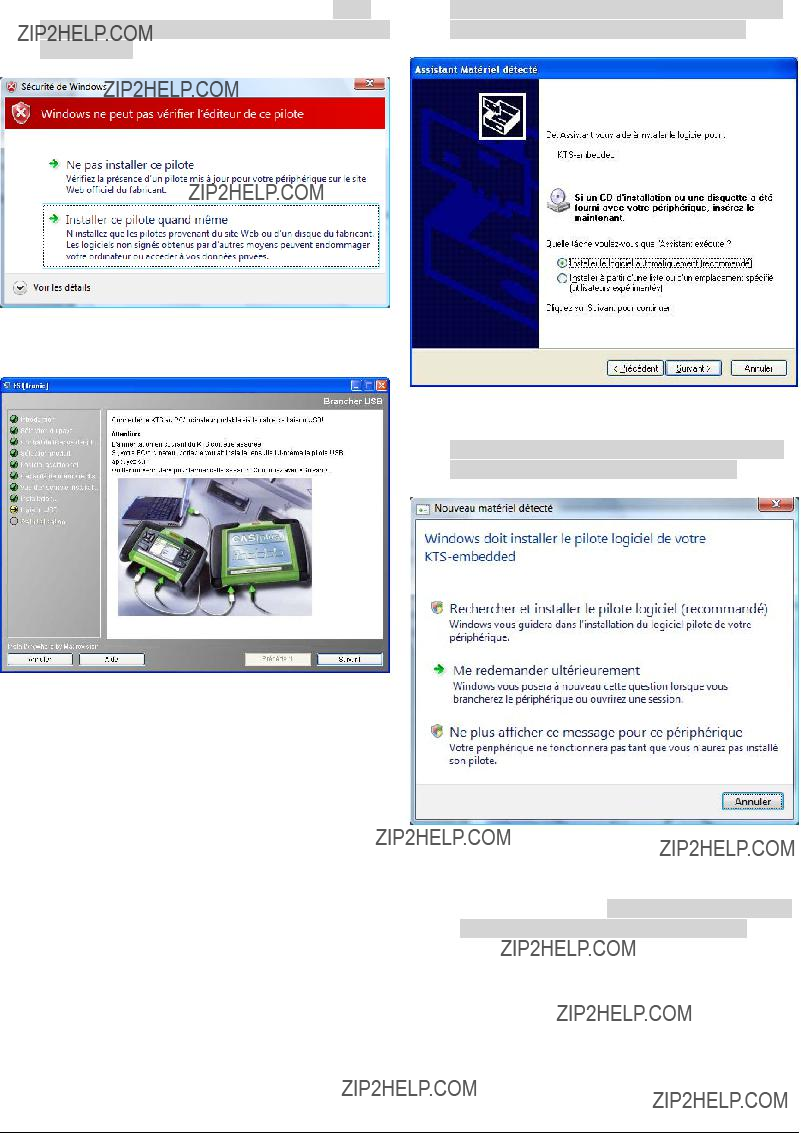
9.Supprimer la liaison USB avec le KTS 340.
??Le message suivant s'affiche sous WIN 7 : Win- dows ne peut pas v??rifier l'??diteur de ce pilote.
10.Confirmer le message avec "Installer ce pilote quand m??me".
11. Mettre le KTS???340 en marche.
iiA la premi??re mise en marche, la langue du KTS 340 est toujours l'anglais (US). La langue peut ??tre modi- fi??e sous " (Service) >> R??glages utilisateur >> R??glages langues".
(Service) >> R??glages utilisateur >> R??glages langues".
iiLe pilote USB qui permet la communication entre le KTS 340 et le PC ou l'ordinateur portable est install?? automatiquement lors de l'installation d'ESI[tronic] Startcenter. Le dialogue "Raccorder USB" n'appara??t pas si le pilote USB a d??j?? ??t?? install?? lors d'une pr??c??dente installation de Startcenter (par ex. pour KTS 200).
??Le message suivant s'affiche sous WIN XP :
Cet assistant vous aide ?? installer le logiciel pour :
??Le message suivant s'affiche sous WIN Vista :
Windows doit installer le pilote lo- giciel de votre "KTS embedded".
12.Fermer le message avec "Annuler".
??Sous Windows Vista et WIN 7, le message su- ivant appara??t alors : Windows ne peut pas v??rifier l'??diteur de ce pilote.
13.Confirmer le message avec "Installer ce pilote quand m??me".
14.Pour terminer l'installation, red??marrer le PC ou
l'ordinateur portable.
??ESI[tronic] Startcenter est install??.
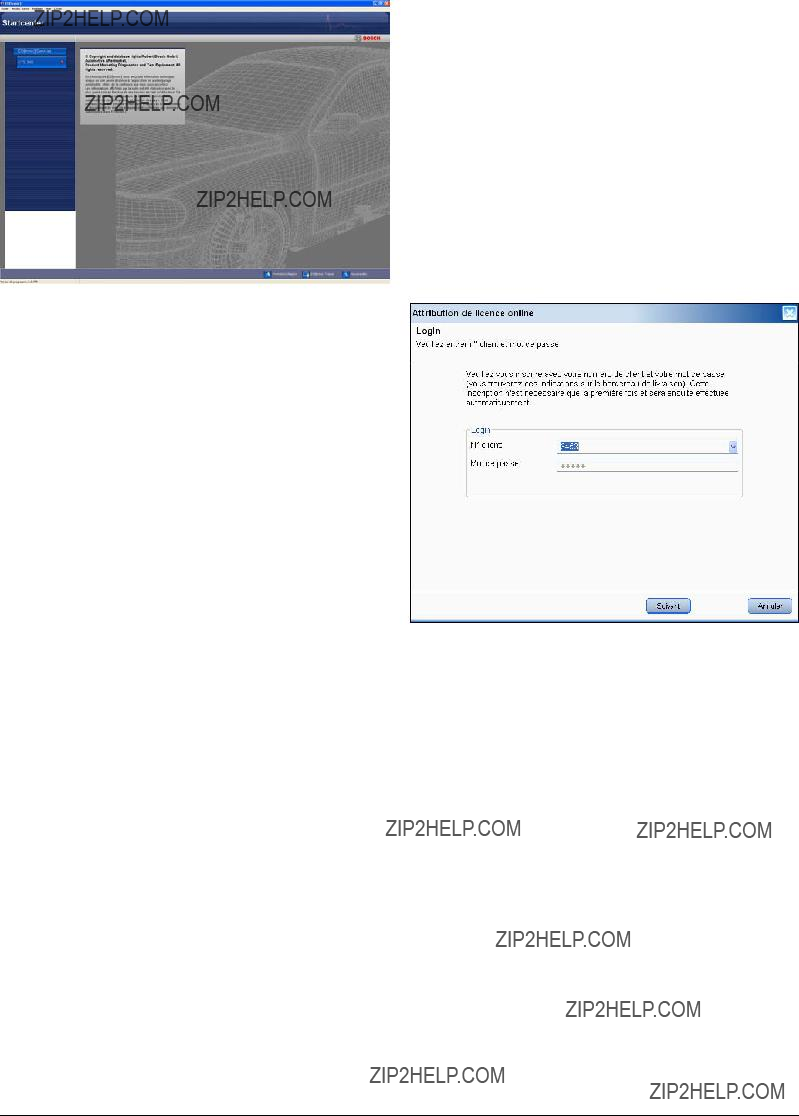
15. Lancer
iiOuvrir l'aide en ligne dans le menu " (Info) >> Aide". Toutes les informations importantes sur ESI[tronic] y figurent.
(Info) >> Aide". Toutes les informations importantes sur ESI[tronic] y figurent.
16.Enregistrer la licence du KTS 340 par t??l??copie ou en ligne.
4.2.2Enregistrement de la licence du KTS 340 en ligne
!!L'enregistrement en ligne peut ??tre effectu?? uni- quement sur un PC ou un ordinateur portable ayant acc??s ?? Internet.
1.Alimenter le KTS 340 avec le bloc secteur fourni et le
mettre en marche. ??Le KTS 340 d??marre.
2.Relier le KTS???340 au PC ou ?? l'ordinateur portable ?? l'aide du c??ble de liaison USB.
3.S??lectionner le menu "Enregistrement de licence >>
En ligne" dans le Startcenter.
??La fen??tre de saisie "Attribution de licence on- line" s'ouvre.
4.Etape 1 : Indiquer le n?? de client / mot de passe et
s??lectionner <Login>.
??La connexion ?? Internet en vue de l???enregistre- ment de la licence en ligne s?????tablit.
iiSi le "Login" est impossible, v??rifier les r??glages Proxy sous " R??glages >> R??glages de l'utilisa- teur".
R??glages >> R??glages de l'utilisa- teur".

!!La liaison USB et l???alimentation ??lectrique du KTS 340 ne doivent pas ??tre coup??es pendant la transmission du code de la licence.
6.S??lectionner <Ex??cuter>.
??Le code de la licence est transmis au KTS 340. ??Lorsque la licence est bien enregistr??e, red??mar-
rer le KTS???340.

4.2.3Enregistrement de la licence du KTS 340 par t??l??copie
1.S??lectionner le menu "Enregistrement de licence >>
T??l??copie" dans le Startcenter.
??La fen??tre de saisie "Demande de licence" s'ouvre.
2.Etape 1 : Saisir les donn??es de l'entreprise
3.Etape 2 : S??lectionner le pays pour la demande de licence.
4.Etape 3 : Saisir le num??ro ID et imprimer le formu- laire d'enregistrement de licence.
5.Signer le formulaire d'enregistrement de licence et le transmettre par t??l??copie.
5.Utilisation
5.1Raccordement au v??hicule
Le KTS???340 est pr??vu pour ??tre utilis?? sur un v??hicule dont la batterie d??livre une tension de 12???volts et 24???volts.
4.2.4Enregistrer la licence du KTS 340 par t??l??copie
Apr??s avoir re??u le code de la licence par t??l??copie, proc??der ?? l'enregistrement de la licence.
1.Alimenter le KTS 340 avec le bloc secteur fourni et le
mettre en marche. ??Le KTS 340 d??marre.
2.Relier le KTS???340 au PC ou ?? l'ordinateur portable ?? l'aide du c??ble de liaison USB.
3.Cliquer sur le menu "Enregistrement de licence >>
Enregistrer la licence" dans le Starcenter.
??La fen??tre de saisie "Demande de licence" s'ouvre.
4.Indiquer le num??ro de client, le num??ro d???ID et le code de la licence.
5.Effectuer l???enregistrement de la licence. ??Le code de la licence est transmis.
??Lorsque la licence a ??t?? correctement enregistr??e,
red??marrer le KTS 340.
""La licence du KTS 340 est maintenant enregistr??e et un diagnostic de centrale de commande peut ??tre effectu??.
1
91
102
11 3
12 4
13 5
14 6
15 7
16 8
2
3
4
5
8
Fig. 3: Sch??ma de raccordement du KTS???340
1Prise de diagnostic OBD dans le v??hicule
2C??ble de diagnostic OBD
3C??ble de raccordement UNI
4C??ble de liaison USB
5C??ble de raccordement pour prise de
6Bloc d'alimentation
7KTS 340
8C??bles de mesure
Risque de blessure par d??clenchement de l???airbag lors de la mise en place du KTS???340 sur le volant !
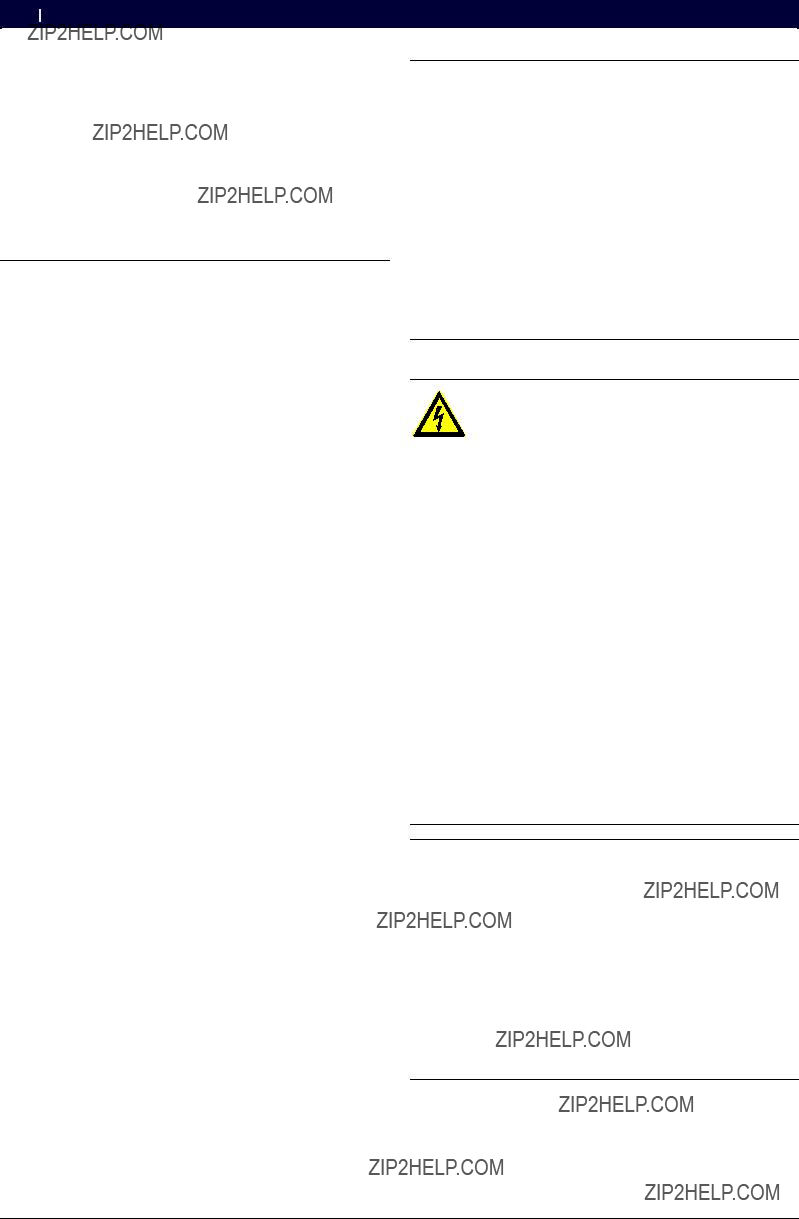
fr 30 | KTS 340 | Utilisation
Le raccordement ?? l???interface de diagnostic dans le v??hicule se fait par :
RR le c??ble de diagnostic OBD (fig.???3, pos. 2) ou
RR le c??ble de diagnostic OBD et le c??ble de raccorde- ment UNI (fig. 3, pos.???3 ; accessoire sp??cial) ou
RR le c??ble de diagnostic OBD et un c??ble adaptateur sp??cifique au v??hicule (accessoire sp??cial) ou
RR un c??ble adaptateur sp??cifique au v??hicule (accessoire sp??cial).
5.2Mise en marche
????Mettre le KTS 340 en marche avec la touche Marche/ Arr??t.
""Apr??s le d??marrage du syst??me, le KTS 340 reste sur l'??cran de d??marrage "Identification du v??hicule". L'??cran de d??marrage appara??t apr??s chaque mise en marche.
!!Si le KTS 340 est aliment?? via un bloc d'alimentation, utiliser toujours le bloc d'alimentation fourni. Ne pas utiliser de bloc d'alimentation de moins de 15V/3A tel que par ex. celui fourni avec le KTS 200 ou le KTS 5xx.
Le KTS 340 est g??n??ralement aliment?? en tension via la prise de diagnostic OBD du v??hicule. Si la localisa- tion de la prise de diagnostic OBD dans le v??hicule est inconnue, il est recommand?? de rechercher la prise de diagnostic OBD ?? l'aide du diagnostic des centrales de commande KTS???340.
iiSur certains v??hicules, le contact doit ??tre mis pour que la prise de
iiLors des ??tapes de contr??le o?? il est n??cessaire de d??marrer le moteur, la tension batterie peut chuter si fortement que l'alimentation par le v??hicule n'est plus garantie. Dans ce cas, il peut s'av??rer n??ces- saire d'alimenter le KTS 340 par le bloc d'alimenta- tion.
iiSur certains v??hicules, l'alimentation ??lectrique via l'in- terface OBD ne peut ??tre assur??e que lorsque le contact est mis.
Si le KTS 340 est reli?? ?? un PC ou un ordinateur por- table via le c??ble de liaison USB, il est recommand?? d'alimenter le KTS 340 avec le bloc d'alimentation fourni.
5.3Mise ?? l???arr??t
????Enfoncer la touche Marche/Arr??t pendant env. 3 se- condes.
""Le KTS 340 s???arr??te.
Si le KTS 340 est aliment?? uniquement via l'accumulateur, le KTS 340 se met ?? l'arr??t lorsque la tension de l'accumulateur est < 8 volts ou lorsque le KTS 340 n'a pas ??t?? utilis?? pendant dix minutes (r??glage usine).
Si le KTS 340 est aliment?? par une source de tension externe (par ex. le c??ble de diagnostic OBD ou le bloc d'alimentation) et s'il reste inutilis?? un certain temps, la luminosit?? de l'??cran tactile ?? cristaux liquides diminue.
5.4Remarques relatives au multim??tre
Danger : haute tension !
Lors des mesures effectu??es sans c??ble de masse, des charges peuvent ??tre ?? l'origine de tensions potentiellement mortelles.
????Si aucun c??ble de diagnostic n'est raccord??, ??tablir une mise ?? la masse ?? l'aide du c??ble de masse fourni entre le KTS 340 et la masse du v??hicule avant les mesures de U, R ou I.
????Brancher le c??ble de masse le plus pr??s possible de l'objet ?? mesurer.
????N'utiliser le KTS 340 que sur le v??hicule et pas pour mesurer des tensions > 60 volts.
????Ne pas effectuer de mesure sur les sys- t??mes d'allumage.
????N'utiliser que les c??bles de mesure fournis, ??quip??s d'une protection.
????Toujours raccorder les c??bles de mesure d'abord au KTS 340, puis au v??hicule !
????Ne pas faire passer un c??ble de mesure non blind?? ?? proximit?? imm??diate de sources de fortes perturbations, comme un c??ble d'allumage.
5.5Ecran tactile avec stylo tactile
L?????cran tactile du KTS 340 s???utilise avec le stylo tactile. Touchez avec le stylo tactile l'application que vous sou- haitez utiliser.
iiUn "Calibrage de l'??cran tactile" peut ??tre effectu?? dans le menu Service  sous "R??glages utilisa- teur >> Service client??le". Pour ??viter les erreurs, vos yeux doivent se trouver ?? la perpendiculaire des points de calibrage. Cliquez sur les points de cali- brage le plus pr??cis??ment possible.
sous "R??glages utilisa- teur >> Service client??le". Pour ??viter les erreurs, vos yeux doivent se trouver ?? la perpendiculaire des points de calibrage. Cliquez sur les points de cali- brage le plus pr??cis??ment possible.
5.6Description du programme
L'aide en ligne du KTS 340 s'ouvre dans la barre sup??- rieure sous  .
.
Vous trouverez les bases pour KTS 340 et ESI[tronic] Startcenter dans ESI[tronic] Startcenter dans "ESI[tronic] trainer".
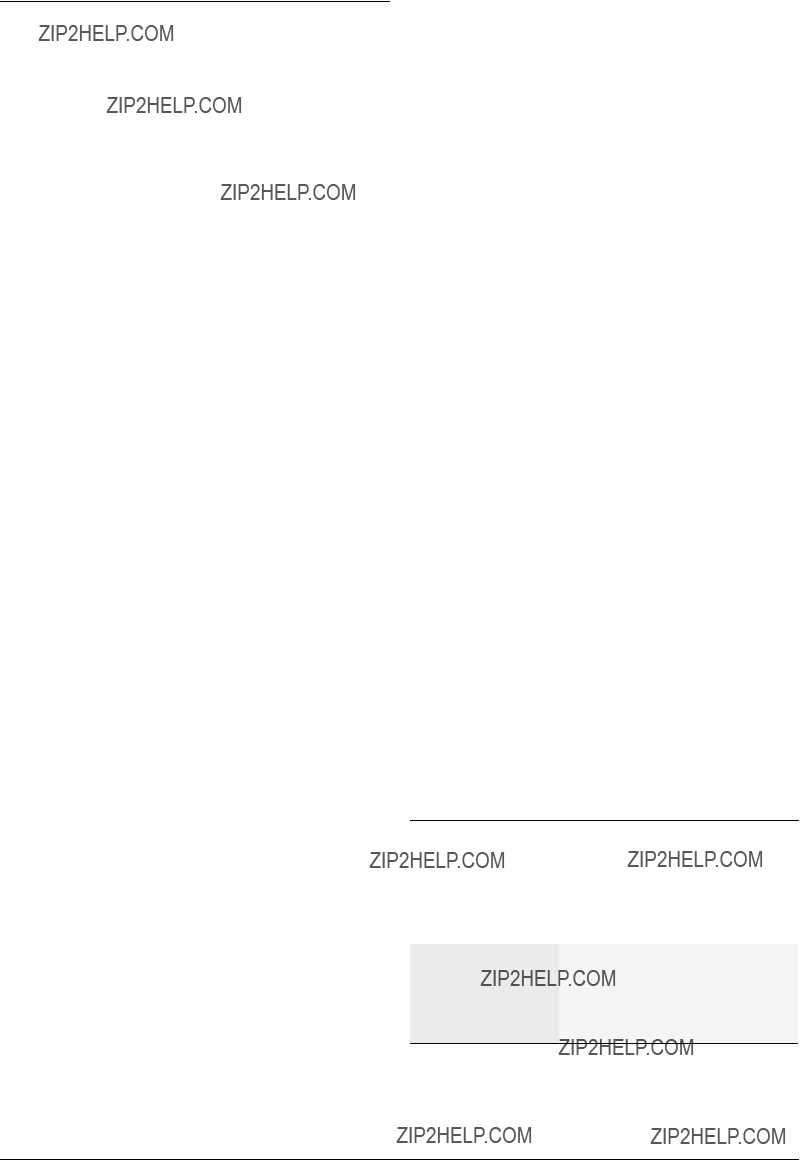
5.7Mise ?? jour du logiciel
La mise ?? jour du logiciel se fait soit avec le DVD "ESI[tronic] Startcenter" soit "en ligne".
!!N'effectuer la mise ?? jour du logiciel qu'avec un KTS 340 dont la licence est enregistr??e. La liaison USB et l'alimentation ??lectrique du KTS???340 ne doi- vent pas ??tre interrompues pendant la mise ?? jour du logiciel. En outre, le mode Standby doit ??tre activ?? sur le PC ou l'ordinateur portable.
iiL'installation du DVD ESI[tronic] Startcenter 1 (versi- on de base annuelle) doit ??tre effectu??e par "Mise ?? jour du logiciel par DVD".
iiVous trouverez l'aide en ligne pour la mise ?? jour du lo- giciel dans ESI[tronic] Startcenter sous "Aide >> Aide".
iiSi la mise ?? jour du logiciel du KTS 340 a ??t?? arr??t??e (par ex. en cas de d??branchement de la liaison USB) ou si l'installation n'a pas ??t?? effectu??e compl??tement, une restauration peut ??tre effectu??e dans ESI[tronic] Startcenter sous "Aide >> Service
5.7.1Mise ?? jour du logiciel en ligne (?? partir de la
version 2010/2 d'ESI[tronic] Startcenter)
1.Lancer "ESI[tronic] Startcenter".
2.Ouvrir la fen??tre de saisie "R??glages >>Mises ?? jour en ligne".
3.Saisir le n?? de client et le mot de passe et s??lectionner <Continuer>.
iiSi le "Login" est impossible, v??rifier les r??glages Proxy sous "R??glages >> R??glages de l'utilisateur".
4.S??lectionner la mise ?? jour disponible et lancer la mise ?? jour.
5.Observer les indications qui s'affichent ?? l'??cran et suivre les instructions.
iiPour terminer l'installation, red??marrer le PC ou l'ordinateur portable.
Mise ?? jour du logiciel du KTS 340
1.D??brancher le bloc d'alimentation et le c??ble de liaison USB du KTS 340.
2.Lancer "ESI[tronic] Startcenter".
3.Alimenter de nouveau le KTS 340 avec le bloc secteur
et le mettre en marche. ??Le KTS 340 d??marre.
??La bo??te de dialogue "Identification v??hicule" appara??t.
4.Relier le KTS???340 au PC ou ?? l'ordinateur portable ?? l'aide du c??ble de liaison USB.
5.
6. S??lectionner la mise ?? jour disponible.
7. S??lectionner <Mettre ?? jour>.
""Le logiciel syst??me est install?? sur le KTS 340.
5.7.2Mise ?? jour du logiciel avec le DVD ESI[tronic]
Etape 1 : Installation d'ESI[tronic] Startcenter
1.Fermer toutes les applications ouvertes.
2.Ins??rer le DVD "ESI[tronic] Startcenter".
3.Ouvrir "Windows Explorer".
4.Lancer D:\setup.exe (D = lettre d??signant le lecteur
de DVD).
??L'installation commence.
5.Observer les indications qui s'affichent ?? l'??cran et suivre les instructions (voir le chapitre 4.2.1).
iiPour terminer l'installation, red??marrer le PC ou l'ordinateur portable.
Etape 2 : Mise ?? jour du logiciel du KTS 340
1.D??brancher le bloc d'alimentation et le c??ble de liaison USB du KTS 340.
2.Lancer "ESI[tronic] Startcenter" .
3.Alimenter de nouveau le KTS 340 avec le bloc secteur
et le mettre en marche. ??Le KTS 340 d??marre.
??La bo??te de dialogue "Identification v??hicule" ap- para??t.
4.Relier le KTS???340 au PC ou ?? l'ordinateur portable ?? l'aide du c??ble de liaison USB.
5.
6.S??lectionner la mise ?? jour disponible.
iiSi aucune "mise ?? jour disponible" n'est affich??e, le logiciel du KTS 340 est d??j?? le plus r??cent et une mise ?? jour est inutile.
7. S??lectionner <Mettre ?? jour> .
""Le logiciel syst??me est install?? sur le KTS 340.
5.8Remarques en cas de d??fauts
Pas de communication avec la centrale de commande
Le message de d??faut "Aucun syst??me trouv??" s'affiche pendant le diagnostic de centrale de commande.
se broche dans le me- quelle broche doit ??tre utilis??e. nu de s??lection des
broches.
iiEn cas d'autres probl??mes, contacter directement la hotline de service ESI[tronic].
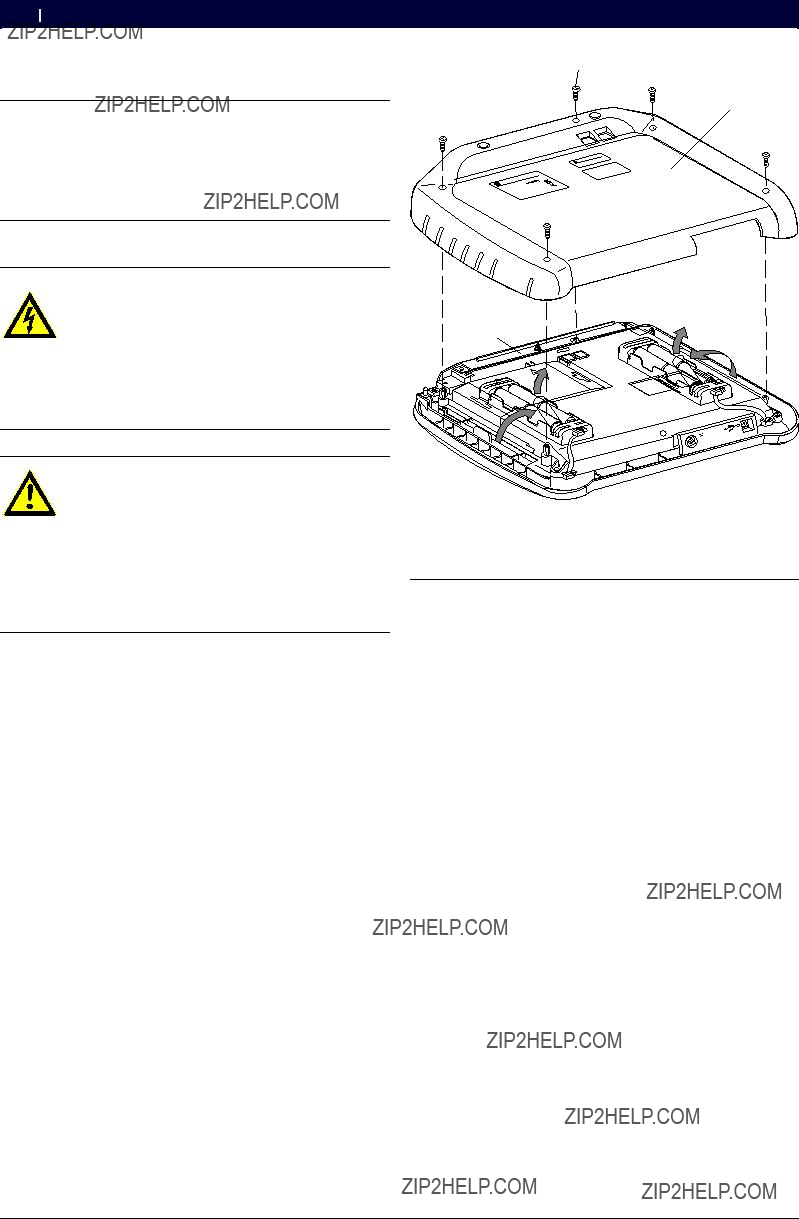
fr 32 | KTS 340 | Maintenance
6.Maintenance
6.1Nettoyage
N???utiliser pour nettoyer le bo??tier et l?????cran du KTS 340 qu???un chiffon doux et un produit de nettoyage neutre. Ne pas utiliser de produits de nettoyage abrasifs ou de chiffons rugueux.
6.2Remplacement des accumulateurs
Danger : haute tension !
Lorsque le KTS 340 est ouvert et que le cache (fig. 4, pos. 5) pour le
????Ne jamais retirer le cache du
Une fausse manipulation expose ?? un risque d'inflammation, d'??clatement et de br??lure !
Ne pas chauffer, br??ler,
????Produits d'extinction appropri??s : eau, CO2, sable.
!!N'utiliser pour le KTS 340 que les accumulateurs hybrides
1.Mettre le KTS 340 ?? l???arr??t.
2.D??visser les 5 vis (fig. 4 ; pos. 1) au dos de l'appareil et retirer le couvercle (fig. 4 ; pos. 2).
3.Retirer les logements d'accumulateurs ?? gauche et ?? droite et les poser sur le bo??tier m??tallique (fig. 4 ; pos. 3).
4.Retirer les accumulateurs usag??s (fig. 4 ; pos. 4).
5.Ins??rer les huit accumulateurs neufs en respectant la polarit??.
6.Remettre en place les logements dans l'appareil.
!!Veiller ?? ne pas coincer les c??bles des logements lors de la mise en place du dos de l'appareil.
7.Remettre en place le dos de l'appareil.
8.Remonter les 5 vis.
1
2
CH
BOS
Fig. 4: Remplacement des accumulateurs
6.3Pi??ces de rechange et d'usure

7.Caract??ristiques techniques
7.1Caract??ristiques g??n??rales
7.4Sp??cifications du multim??tre
RR CH1 sans potentiel (l'entr??e bleue peut ??tre raccor- d??e aux points de mesure conducteurs). R??sistance d'entr??e > 900 kohms.
RR CH2 avec potentiel (l'entr??e de masse noire doit ??tre raccord??e ?? la masse du v??hicule). R??sistance d'entr??e > 900 kohms.
7.4.1Mesure CC (CH1 et CH2)
7.2Protocoles d'interface
Pour le diagnostic des centrales de commande, les inter- faces suivantes sont prises en charge avec les protocoles correspondants selon ISO 15031 :
RR ISO/DIS
RR ISO
RR ISO/DIS
RR ISO/DIS
RR ISO/DIS
7.3Bloc d???alimentation
7.4.2Mesure CA et de la valeur efficace (CH1 et CH2)*)
7.4.3Mesure de la r??sistance (CH1)

7.4.4Mesure du courant (CH1 et CH2)
7.4.5 Testeur de continuit?? (CH1)
7.4.6 Mesure des diodes (CH1)
7.5WLAN
Standard : IEEE 802.11g (54 Mbit/s), compatible avec IEEE 802.11b (11 Mbit/s), cryptage des don- n??es : OPEN, WPA,
La port??e du WLAN est tr??s variable.
Dans un local ferm??, elle peut atteindre 20 ?? 40 m et en champ libre jusqu'?? 100 m.
Dans un environnement difficile, la port??e peut chuter ??
Le KTS 340 adapte automatiquement la vitesse de transmission en WLAN aux conditions de transmission. Si la liaison radio est mauvaise, le transfert des don- n??es sera plus lent qu'avec de bonnes conditions.
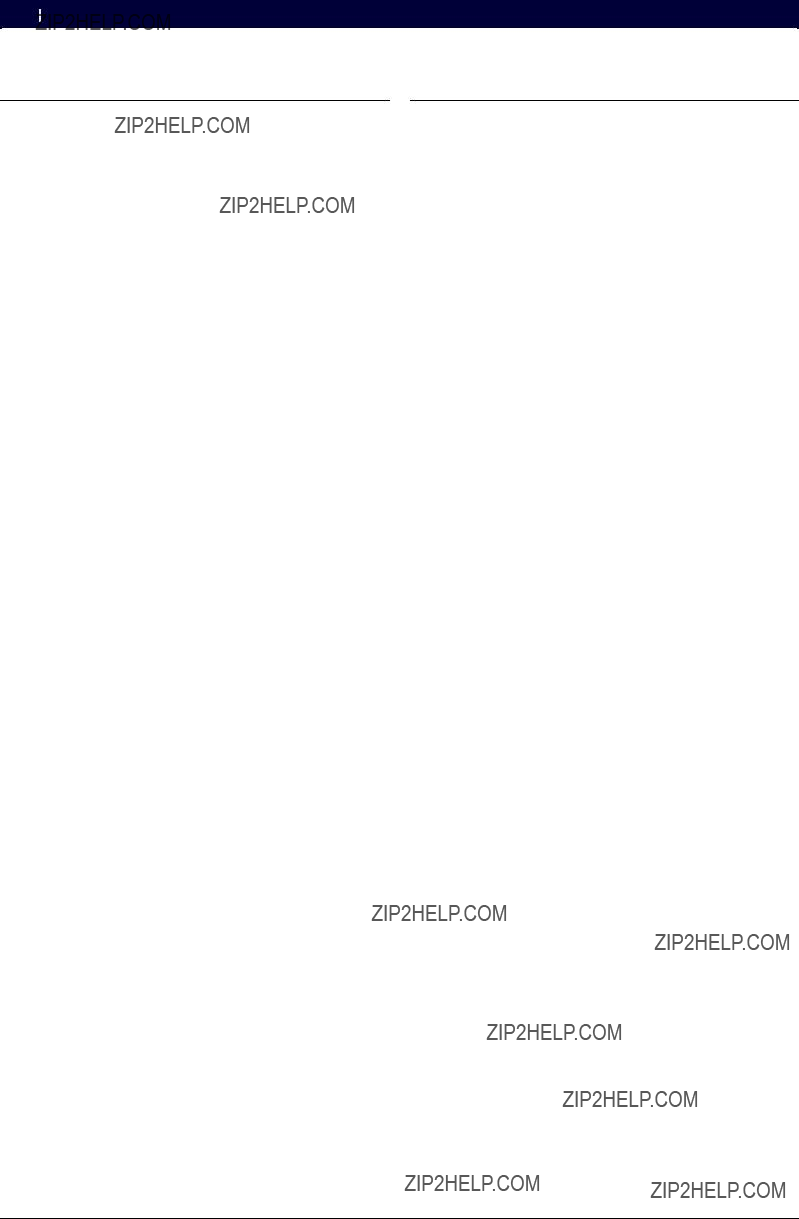
es 36 | KTS 340 |
??ndice
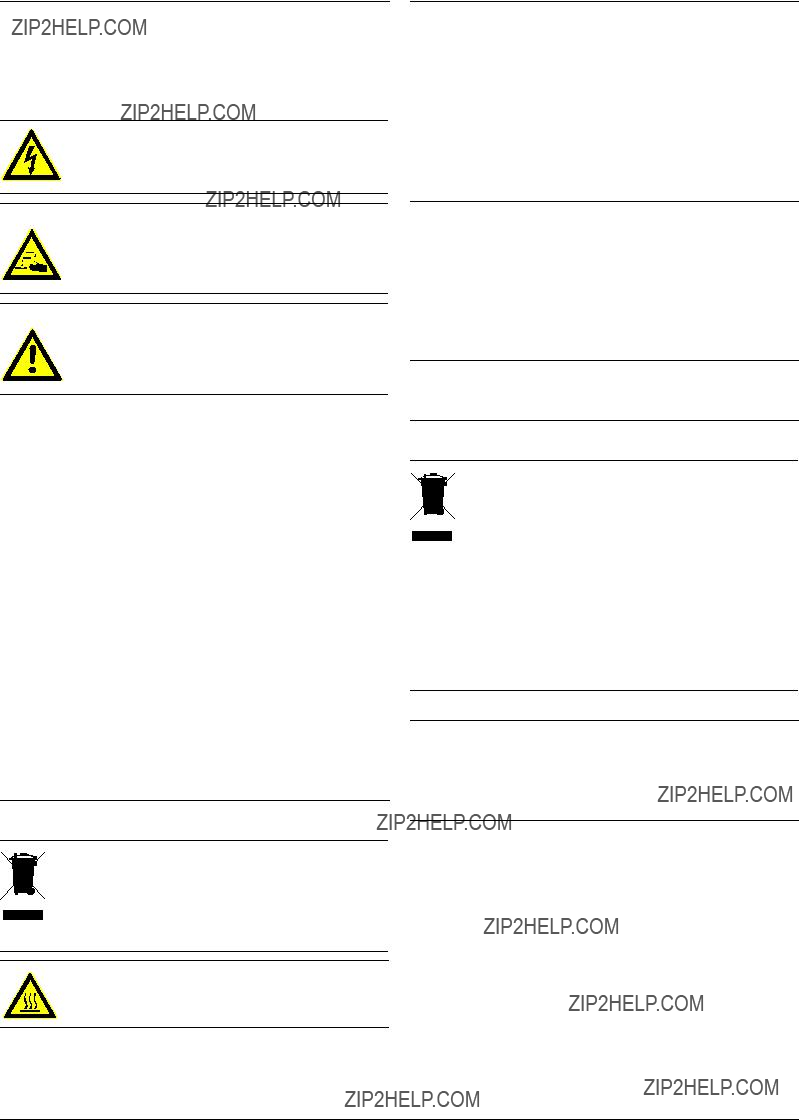
1.S??mbolos empleados
1.1Documentaci??n
Los pictogramas relacionados con las palabras de aler- ta peligro, advertencia y cuidado son indicaciones de aviso y siempre indican un peligro indirecto o posible para el usuario.
??Peligro!
Un peligro inminente que podr??a producir le- siones f??sicas de car??cter grave o la muerte.
??Advertencia!
Una situaci??n potencialmente peligrosa que podr??a producir lesiones f??sicas de car??cter grave o la muerte.
??Cuidado!
Una situaci??n potencialmente peligrosa que podr??a producir lesiones f??sicas de car??cter leve o importantes da??os materiales.
!!Atenci??n ??? Advierte de situaciones potencialmente perjudiciales, en las cuales se podr??a perjudicar el KTS 340, la probeta o alg??n objeto del entorno.
Adem??s de las indicaciones de aviso se utilizan los siguientes s??mbolos:
iiInformaci??n ??? Indicaciones para la aplicaci??n y otras informaciones ??tiles.
????Instrucci??n de actuaci??n de un paso ??? Instrucci??n de actuaci??n compuesta por un solo paso.
??Resultado intermedio ??? Dentro de una instrucci??n de actuaci??n se puede ver un resultado intermedio.
""Resultado final ??? Al final de una instrucci??n de actua- ci??n se puede ver el resultado final.
1.2KTS 340
Eliminaci??n
Los aparatos el??ctricos y electr??nicos usa- dos, incluyendo los cables y accesorios tales como pilas y bater??as, no se deben tirar a la basura dom??stica.
Atenci??n ??? ??Contactos de carga calientes!
Peligro de quemaduras en caso de contacto.
????No tocar los contactos de carga.
2.Indicaciones para el usuario
2.1Indicaciones importantes
Encontrar?? indicaciones importantes relativas al acuer- do sobre los derechos de autor, la responsabilidad, la garant??a, el grupo de usuarios y las obligaciones de la empresa, en las instrucciones separadas "Indicaciones importantes e indicaciones de seguridad para Bosch Test Equipment". Es obligatorio prestarles atenci??n y leerlas cuidadosamente antes de la puesta en funciona- miento, la conexi??n y el manejo del KTS 340.
2.2Indicaciones de seguridad
Encontrar?? todas las indicaciones de seguridad en las instrucciones separadas "Indicaciones importantes e indicaciones de seguridad para Bosch Test Equipment". Es obligatorio prestarles atenci??n y leerlas cuidadosa- mente antes de la puesta en funcionamiento, la conexi- ??n y el manejo del KTS 340.
2.3Compatibilidad electromagn??tica (EMV)
KTS 340 es un producto de la clase B seg??n EN 61 326.
2.4Eliminaci??n
Este KTS 340 est?? sujeto a la normativa europea 2002/96/CE (WEEE).
Los aparatos el??ctricos y electr??nicos usa- dos, incluyendo los cables y accesorios tales como pilas y bater??as, no se pueden tirar a la basura dom??stica.
????Para su eliminaci??n, utilice los sistemas de recogida y recuperaci??n existentes.
????Con la eliminaci??n adecuada del KTS 340 evitar?? da??os medioambientales y riesgos para la salud personal.
2.5Software Open Source
La relaci??n de las licencias del software Open Source para el KTS 340 est?? guardada en el DVD "ESI[tronic] Startcenter" como archivo PDF.
2.6J253??? Reprogramming, navegador Web
iiEn el men?? " (Info) >> Ayuda" encontrar?? en la Ayuda online toda la informaci??n importante sobre el J2534 reprogramming y sobre el navegador Web.
(Info) >> Ayuda" encontrar?? en la Ayuda online toda la informaci??n importante sobre el J2534 reprogramming y sobre el navegador Web.

es 38 | KTS 340 | S??mbolos empleados
2.7WLAN (Wireless Local Area Network)
2.7.1 Indicaciones importantes sobre WLAN
WLAN (Wireless Local Area Network) es la denomina- ci??n de una red inal??mbrica de radiocomunicaciones local. En WLAN se trata, al igual que en Bluetooth, de una comunicaci??n por radio en la banda libre ISM de 2,4 GHz (ISM: Industrial, Scientific, Medical). Este ran- go de frecuencia est?? sujeto a regulaciones estatales pero, no obstante, puede usarse en la mayor??a de pa??- ses sin necesidad de licencias. Sin embargo, la conse- cuencia es que en esta frecuencia se realizan muchas emisiones. Pueden producirse superposiciones de fre- cuencias que den lugar a interferencias.
En funci??n de las condiciones del entorno pueden surgir, por tanto, perturbaciones de la conexi??n WLAN como, p. ej., si existen tambi??n conexiones Bluetooth, tel??fonos inal??mbricos, term??metros por radio, abre- puertas de garajes con mando a distancia, interruptores de luz con mando a distancia o instalaciones de alarma con mando a distancia.
iiEn la red WLAN se puede producir una ca??da del an- cho de banda mediante el Bluetooth. Las antenas de los aparatos Bluetooth y WLAN deben estar separa- das por lo menos 30 cent??metros entre s??. No inserte adaptadores
iiLas personas que llevan marcapasos u otros apa- ratos electr??nicos vitales deben ser prudentes al utilizar radiot??cnica, ya que se pueden producir perturbaciones.
Para conseguir la mejor conexi??n posible, observe los siguiente puntos:
RR La se??al de radio WLAN busca siempre el camino directo. Instale el PC/ordenador port??til y el punto de acceso (ver cap. 2.6.2) de forma que haya el me- nor n??mero de obst??culos posible, p. ej. puertas de acero y paredes de hormig??n, que obstruyan la se??al de y hacia el KTS 340. Adem??s, el alcance de WLAN dentro de los edificios depende en gran medida de su material de construcci??n. Los ladrillos usuales,
la madera y las paredes construidas en seco casi no impiden el paso de las ondas de radio. Las paredes finas de yeso, sin embargo, pueden traer problemas, ya que en el yeso se puede acumular mucha hume- dad del aire que tiende a absorber las se??ales de radio. El hormig??n (sobre todo el hormig??n arma- do) bloquea en gran medida las ondas de radio. En muchos casos no se pueden traspasar los techos de
los s??tanos. Por lo general las paredes que contie- nen mucho metal (p. ej., tubos, cables, etc.) son un obst??culo para las ondas de radio.
RR La recepci??n de ondas de radio resulta perturbada tambi??n por cuerpos met??licos grandes, tales como calefacciones y marcos de ventanas, as?? como por fuentes perturbadoras activas como, p. ej., tel??fonos DECT y hornos de microondas.
RR Encargue a un especialista inform??tico que instale y pruebe previamente su infraestructura de red.
RR Conserve la SSID y la clave para el trayecto de radio- comunicaciones en un lugar seguro. Cerci??rese de tener a mano esos datos en caso de fallo.
RR Antes de la puesta en servicio le recomendamos que recorra la ubicaci??n. Compruebe en qu?? lugares del edificio funciona el KTS 340 y d??nde est??n los l??mi- tes de las radiocomunicaciones.
RR Si el KTS 340 se utiliza dentro de un veh??culo (jaula de Faraday), el tr??fico de radiocomunicaciones pue- de quedar bastante limitado.
RR El trayecto de radiocomunicaciones est?? sujeto a las influencias clim??ticas. Por tanto, la se??al de recep- ci??n puede variar.
RR Si tiene preguntas, p??ngase en contacto con el res- ponsable de su red.
2.7.2 Indicaciones sobre el punto de acceso
Un punto de acceso inal??mbrico (Wireless Access Point) es un equipo electr??nico que funciona como in- terfaz entre una red de radiocomunicaciones y una red de ordenadores cableada. Con ??l se pueden conectar el KTS 340, el PC/port??til con ESI[tronic] Startcenter y, p. ej., una impresora de forma inal??mbrica.
iiRecomendamos utilizar para el punto de acceso el est??ndar WLAN IEEE 802.11g (tasa de transmisi??n de datos m??xima de 54 Mbps). La funci??n "extended range" no se soporta.
Debe tenerse en cuenta lo siguiente:
RR Colocar el punto de acceso en la posici??n m??s cen- tral y alta posible; el mejor sitio es debajo del techo de la sala.
RR La antena del punto de acceso debe se??alar hacia abajo, en direcci??n al suelo.
RR Si la conexi??n es deficiente puede resultar adecuado cambiar el canal ajustado en el punto de acceso.
De ser posible, no utilizar canales vecinos de otros canales ya utilizados.
RR Recomendamos configurar en el punto de acceso una codificaci??n del tr??fico de radiocomunicaciones.
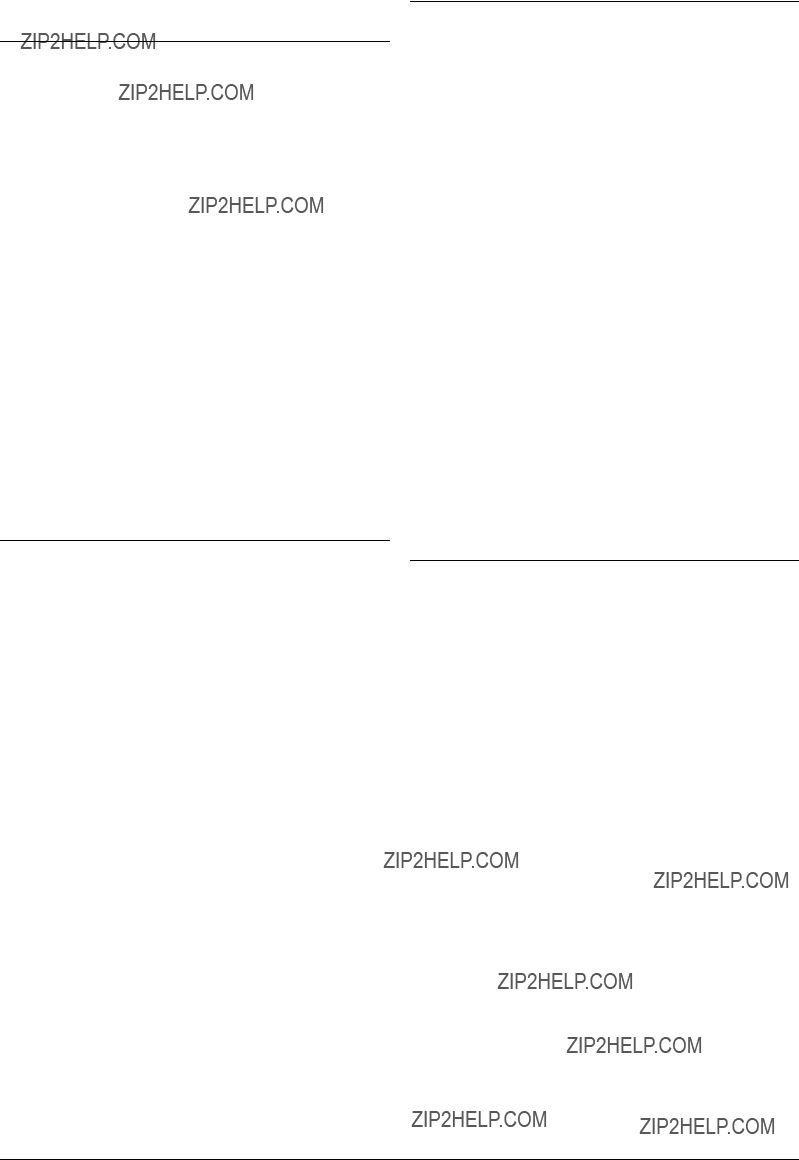
3.Descripci??n del producto
3.1Utilizaci??n
El KTS 340 es un comprobador de sistema para el diagn??stico de unidades de mando, la b??squeda de fallos, la reparaci??n y el servicio t??cnico en los ta- lleres de veh??culos automotores. El KTS 340 con un ESI[tronic] con licencia tiene las siguientes funciones: RR Identificaci??n
RR Informaciones del veh??culo RR Diagn??stico
RR B??squeda de fallos RR Mantenimiento
iiEl KTS 340 est?? dise??ado para funcionar en la WLAN 2.4 GHz para EE.UU., Canad?? y M??xico.
El equipo cumple las condiciones necesarias de la directriz R&TTE (Radio Equipment and Telecommu- nications Terminal Equipment), lo que se confirma mediante la marca CE.
!!El KTS???340 es un equipo de precisi??n y no debe someterse a calor excesivo (p.??? ej. radiaci??n directa del sol), golpes o vibraciones, campos magn??ticos y ensuciamiento excesivo. El KTS 340 s??lo debe abrirse para cambiar el acumulador.
3.2Requisitos
Para activar la licencia del KTS 340 a trav??s de ESI[tronic] Startcenter y para actualizar el software para el diagn??stico de unidades de mando del KTS???340 debe disponerse de un PC/port??til con el sistema operativo WIN???XP (SP2), WIN???VistaTM Home Premium , WIN???VistaTM Business o WIN 7 (32 Bit) y, como m??nimo, una interfaz USB libre.
La interfaz USB debe soportar el protocolo USB??? 2.0 o el protocolo USB 1.1.
3.3Volumen de suministro
!!Cuando no se utilizan el KTS 340 y los accesorios, deben conservarse siempre en el malet??n.
3.4Accesorio especial
Si desea informaci??n sobre accesorios especiales, como p.???ej. cables de conexi??n espec??ficos del veh??culo, dir??jase a su distribuidor oficial Bosch.

es 40 | KTS 340 | Descripci??n del producto
3.5Descripci??n del equipo
El KTS???340 es un sistema de diagn??stico modular, port??til e independiente del lugar de uso. El KTS 340 contiene una unidad de ordenador con una tarjeta de memoria y una pantalla t??ctil LCD de 8,4 pulgadas. La tarjeta de memoria ESI[tronic] est?? preinstalada de f??brica.
Para el manejo se dispone, adem??s del l??piz t??ctil para la pantalla t??ctil LCD, de un teclado de pantalla.
El KTS???340 y sus accesorios se almacenan en un malet??n.
Fig. 1: KTS 340
1Soporte de l??piz t??ctil
2L??piz t??ctil
3Tecla de conexi??n/desconexi??n
4Conexi??n de fuente de alimentaci??n
5Conexi??n USB
6LED WLAN
7LED estado de carga acumulador
8Pantalla t??ctil LCD
!!Si se quiebra el vidrio LCD existe peligro de lesiones por fragmentos de vidrio.
Fig. 2: Lado posterior del KTS 340
1Compartimiento del l??piz t??ctil
2Entrada de medici??n CH2
3Conexi??n de masa
4Entrada de masa
5Entrada de medici??n CH1(+)
6Conexi??n l??nea de diagn??stico (DIAG)
7Conexi??n para el cierre Kensington
3.6LED estado
3.6.1LED estado de carga acumulador

4.Primera puesta en servicio iiEl idioma de instalaci??n seleccionado es tambi??n el
idioma de ESI[tronic] Startcenter.
4.1Conexi??n
Antes de la primera puesta en servicio, cerci??rese de que la tensi??n de la red coincida con la indicada en la fuente de alimentaci??n (utilizar el cable de conexi??n a la red adjunto).
4.2Activar licencia con ESI[tronic] Startcenter
El KTS 340 se suministra preinstalado y con una licen- cia provisional, y puede emplearse de inmediato para el diagn??stico de unidades de control. Para utilizar las funciones acordadas en el contrato de compra y poder llevar a cabo m??s actualizaciones, es necesario obtener una licencia definitiva para el KTS 340. El n??mero de cliente y la contrase??a necesarios para ello se encuen- tran en la nota de entrega.
!!El KTS 340 debe conectarse s??lo tras la solicitud correspondiente durante el proceso de instalaci??n en el PC/port??til.
4.2.1 Instalaci??n del ESI[tronic] Startcenter
C??mo proceder:
1.Cerrar todas las aplicaciones abiertas.
2.Insertar el DVD "ESI[tronic] Startcenter".
3.Abrir el "Windows Explorer".
4.Iniciar D:\setup.exe (D = letra de la unidad de DVD). ??Se inicia la instalaci??n.
??El siguiente mensaje aparece en WIN Vista:
Un programa no identificado intenta acceder al PC.
??El siguiente mensaje aparece en WIN 7:
??Desea permitir que el siguiente pro- grama realice cambios en este PC?
5.Confirmar el mensaje con "Permitir" o "S??".
7.Tener en cuenta las indicaciones en pantalla y seguir las instrucciones.
iiEn el men?? de instalaci??n "Selecci??n de pa??s" debe seleccionarse el pa??s en el que se har?? funcionar
el KTS???340. El di??logo no aparece cuando ya se ha seleccionado un pa??s a trav??s de una instalaci??n an- terior de Startcenter (p. ej., en el caso del KTS 200).
iiSi no hay a??n ninguna versi??n del Adobe Reader dis- ponible en el PC/port??til, se instala ese software
al finalizar la instalaci??n de ESI[tronic] Startcenter. Adobe Reader se requiere para visualizar los pro- tocolos del diagn??stico de unidades de mando del KTS???340 en el PC/port??til.
iiRecomendamos instalar el paquete de datos KTS en el disco duro solamente si se desea realizar una actualizaci??n en varios KTS. El DVD ESI[tronic] Start- center no se necesita para la actualizaci??n.
??El siguiente mensaje aparece en WIN Vista:
??Desea instalar este software de dis- positivo?
8. Confirmar el mensaje con "Instalar".
6.Seleccionar el idioma de la instalaci??n y confirmar con <OK>.

es 42 | KTS 340 | Primera puesta en servicio
9. Separar la conexi??n USB al KTS 340.
??En WIN 7 aparece a continuaci??n el mensaje:
Windows no puede comprobar el editor de este software de controlador.
10.Confirmar el mensaje con "Instalar este software de controlador de todas formas".
11. Encender el KTS???340.
iiCuando se enciende por primera vez, el KTS 340 siempre se inicia en ingl??s (EE.UU.) Se puede cam- biar el idioma en " (Servicio) >> Preferencias de usuario >> Preferencias de idioma".
(Servicio) >> Preferencias de usuario >> Preferencias de idioma".
iiLa rutina de instalaci??n del ESI[tronic] Startcenter ins- tala autom??ticamente el controlador USB que permite la comunicaci??n entre el KTS 340 y el PC/port??til. El di??logo "Conectar USB" no aparece cuando el controla- dor USB se ha instalado ya a trav??s de una instalaci??n anterior de Startcenter (p. ej., en el caso del KTS 200).
??El siguiente mensaje se presenta en WIN XP:
Este asistente le ayudar?? a instalar software para:
??El siguiente mensaje aparece en WIN Vista:
DWindows necesita instalar software de controlador para
12.Cerrar el mensaje con "Cancelar".
??En WIN Vista o WIN 7 aparece a continuaci??n el mensaje: Windows no puede comprobar el editor de este software de controla- dor.
13.Confirmar el mensaje con "Instalar este software de controlador de todas formas".
14.Para finalizar la instalaci??n correctamente debe
reiniciarse el PC/port??til.
??ESI[tronic] Startcenter est?? instalado.
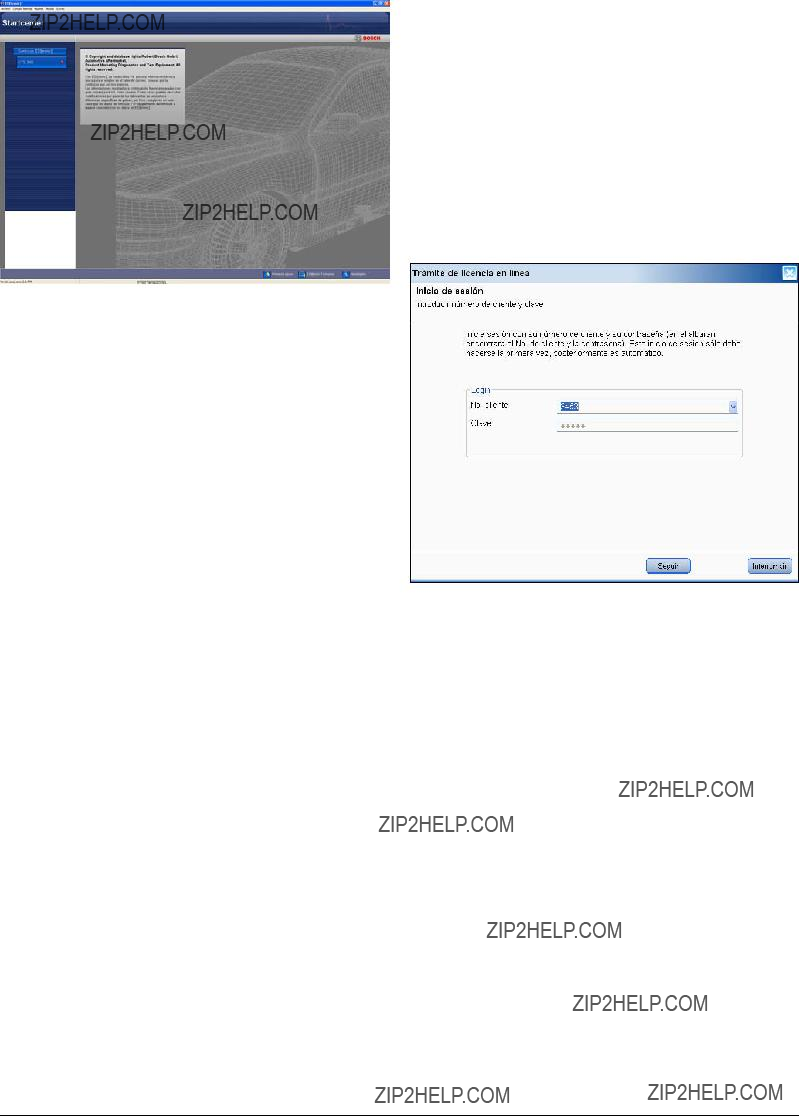
15. Iniciar el "ESI[tronic] Startcenter".
iiEn el men?? " (Info) >> Ayuda" se abre la ayuda online. All?? encontrar?? informaciones importantes sobre el ESI[tronic] Startcenter.
(Info) >> Ayuda" se abre la ayuda online. All?? encontrar?? informaciones importantes sobre el ESI[tronic] Startcenter.
16. Activar la licencia del KTS 340 por fax u online.
4.2.2Activaci??n de licencia del KTS 340 online
!!La activaci??n de licencia online s??lo se puede reali- zar mediante un PC/port??til con acceso a Internet.
1.Abastecer de tensi??n el KTS 340 mediante la fuente
de alimentaci??n suministrada y encenderlo. ??El KTS 340 se enciende
2.Conectar el KTS???340 mediante el cable de conexi??n USB con el PC/port??til.
3.Seleccionar en el Startcenter el men?? "Conces.
licencia >> Online".
??Se abre la ventana de introducci??n "Tr??mite de li- cencia en l??nea".
4.Paso 1: Introducir el n??mero de cliente/contrase??a y
seleccionar <Login>.
??Se establece la conexi??n de Internet para la acti- vaci??n de licencia online.
iiSi no est?? disponible "Login", comprobar la configu- raci??n Proxy en " (Servicio) >> Preferencias de usuario".
(Servicio) >> Preferencias de usuario".
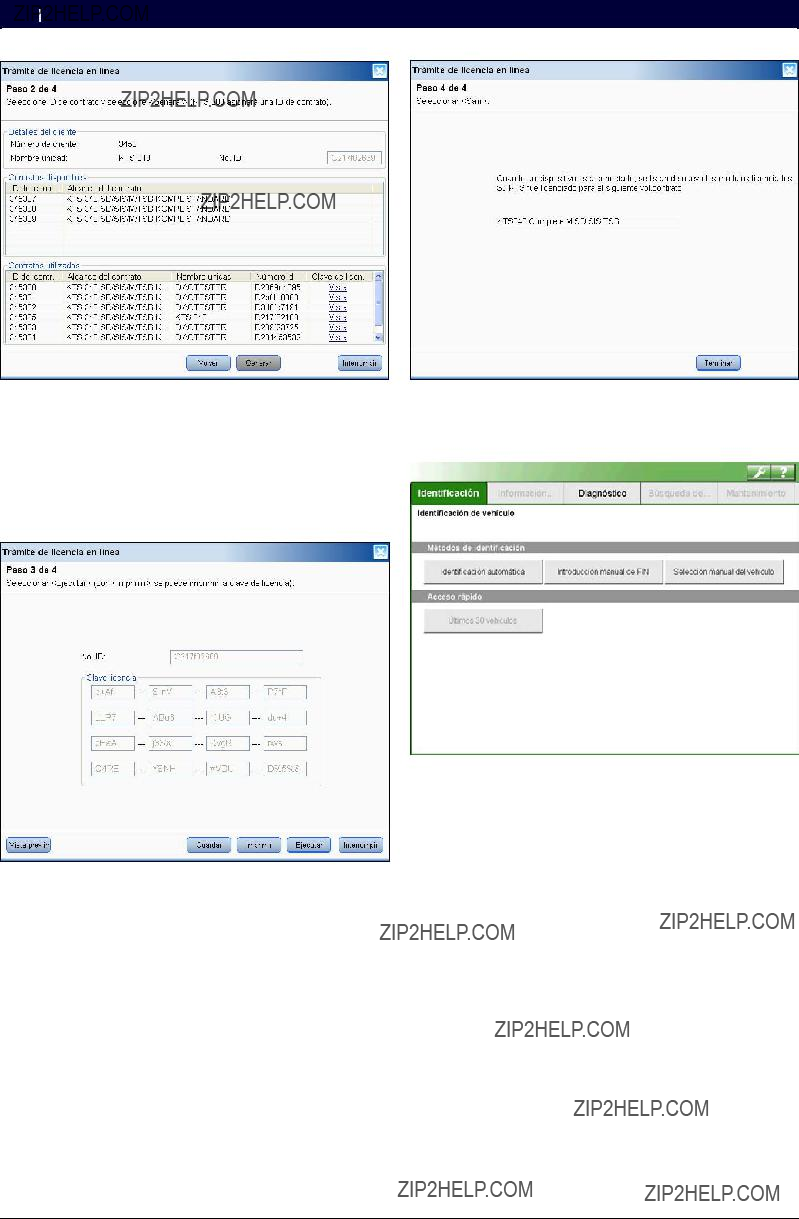
es 44 | KTS 340 | Primera puesta en servicio
!!Durante la transmisi??n de la clave de licencia no se deben interrumpir la conexi??n USB ni la alimenta- ci??n del KTS 340.
6.Seleccionar <Ejecutar>.
??La clave de licencia se transmite al KTS 340. ??Cuando la licencia se activa con ??xito, se reinicia
el KTS???340.
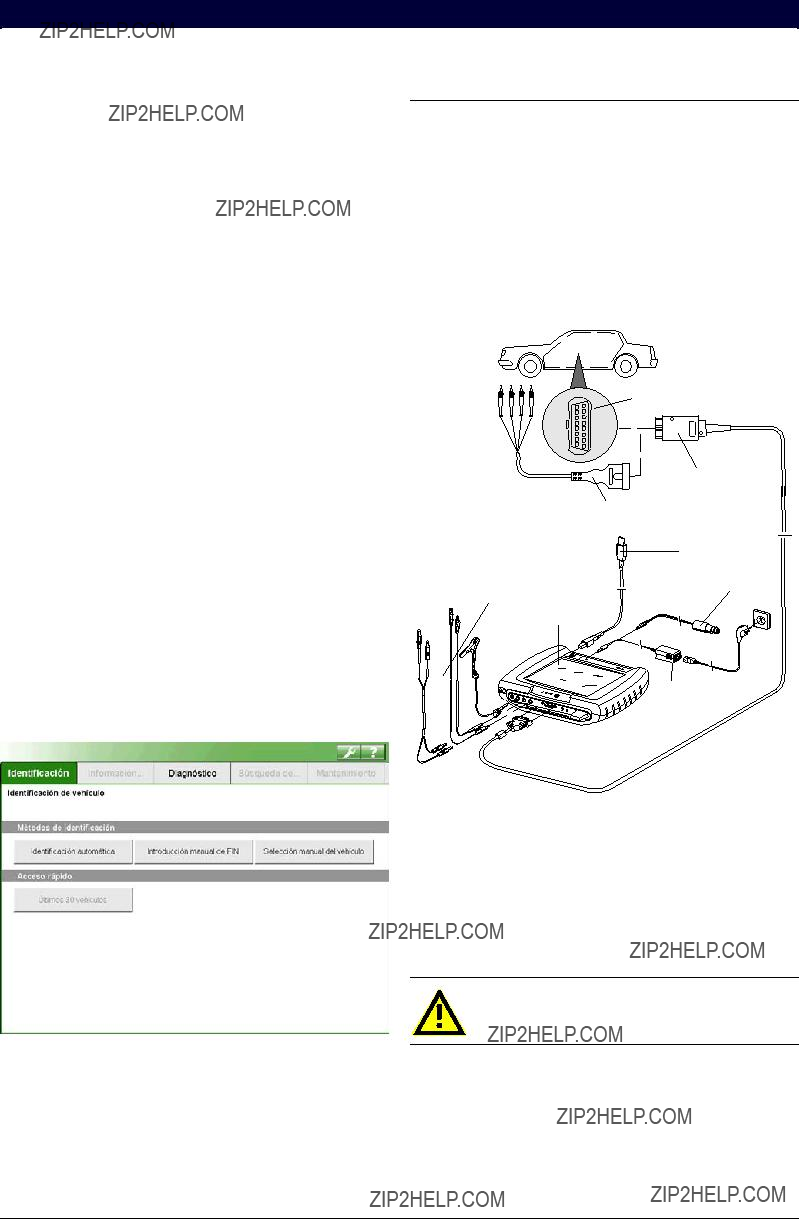
4.2.3Activar la licencia del KTS 340 por fax
1.Seleccionar en el Startcenter el men?? "Activar licen-
cia >> Fax".
??Se abre la ventana de introducci??n "Solicitar licencia".
2.Paso 1: Introducir los datos de la empresa.
3.Paso 2: Seleccionar el pa??s para solicitar la licencia.
4.Paso 3: Introducir el n??mero de ID e imprimir el formulario de activaci??n de licencia.
5.Firmar el formulario de activaci??n de licencia y en- viarlo por fax.
4.2.4Llevar a cabo la activaci??n de licencia del
KTS 340 por fax
Una vez que haya recibido la clave de licencia por fax, debe activar la licencia.
1.Abastecer de tensi??n el KTS 340 mediante la fuente
de alimentaci??n suministrada y encenderlo. ??El KTS 340 se enciende
2.Conectar el KTS???340 mediante el cable de conexi??n USB con el PC/port??til.
3.Hacer clic en el Startcenter el men?? "Activaci??n
licencia >> Ejecutar activaci??n licencia".
??Se abre la ventana de introducci??n "Ejecutar solicitud licencia".
4.Introducir el n??mero de cliente, el n??mero de ID y la clave de licencia.
5.Ejecutar la activaci??n de licencia. ??La clave de licencia se transmite.
??Cuando la licencia se activa con ??xito, se reinicia
el KTS 340.
""La licencia del KTS 340 est?? activada y se puede llevar a cabo un diagn??stico de unidad de mando.
5.Manejo
5.1Conexi??n al veh??culo
El KTS???340 est?? dise??ado para funcionar en el veh??culo con una tensi??n de bater??a de 12???voltios y 24???voltios.
!!Cerciorarse de que el cable de diagn??stico OBD en el KTS 340 est?? enchufado en la posici??n correcta y atornillado firmemente. Si la conexi??n es incorrecta, las clavijas del conector se pueden doblar o romper. Emplear ??nicamente el cable de diagn??stico OBD suministrado.
1
91
102
11 3
12 4
13 5
14 6
15 7
16 8
2
3
4
5
8
Fig. 3: Esquema de conexi??n del KTS???340
1Conector hembra de diagn??stico OBD en el veh??culo
2Cable de diagn??stico OBD
3Cable de conexi??n UNI
4Cable de conexi??n USB
5Cable de conexi??n para el encendedor de cigarrillos del coche (accesorio especial)
6Fuente de alimentaci??n
7KTS 340
8Cables de medici??n
Al colocar el KTS???340 en el volante existe peligro de lesiones debido a una posible activaci??n del airbag.

es 46 | KTS 340 | Manejo
La conexi??n a la interfaz de diagn??stico del veh??culo se realiza a trav??s del
RR cable de diagn??stico OBD (fig.???3, pos. 2) o
RR del cable de diagn??stico OBD y adicionalmente a trav??s del cable de conexi??n UNI (fig. 3, pos.???3; accesorios especiales) o
RR del cable de diagn??stico OBD y, adicionalmente, un cable adaptador espec??fico del veh??culo (accesorio especial) o
RR de un cable adaptador espec??fico del veh??culo (accesorio especial).
5.2Encender
????El KTS 340 se enciende con la tecla ON/OFF.
""Tras el inicio del sistema, el KTS 340 permanece en la figura de inicio "Identificaci??n veh??culo". Esta figura de inicio se mostrar?? siempre tras la conexi??n.
!!Cuando el KTS 340 se alimenta mediante la fuente de alimentaci??n, debe utilizarse siempre la fuente de alimentaci??n suministrada. No deben utilizarse fuentes de alimentaci??n con una potencia inferior a 15V/3A, como p. ej., la fuente de alimentaci??n sumi- nistrada con el KTS 200 o el KTS 5xx.
El KTS 340 se alimenta, generalmente, a trav??s del co- nector hembra de diagn??stico OBD del veh??culo. Si se desconoce la posici??n del conector hembra de diagn??s- tico OBD del veh??culo, recomendamos buscar el conec- tor hembra de diagn??stico OBD a trav??s del diagn??stico de unidades de mando del KTS???340.
iiEn algunos veh??culos el encendedor de cigarrillos s??lo tiene tensi??n cuando el encendido est?? conec- tado.
iiEn los pasos de comprobaci??n en los que es necesa- rio poner en marcha el motor, la tensi??n de la bater??a puede reducirse hasta que ya no se pueda garantizar la alimentaci??n a trav??s del veh??culo. En esos casos, puede ser necesario alimentar el KTS 340 con la fuente de alimentaci??n.
iiEn algunos veh??culos la alimentaci??n de tensi??n me- diante la interfaz OBD s??lo es posible con el encendido conectado.
Cuando el KTS 340 se conecta con un PC/port??til mediante el cable de conexi??n USB, resulta adecuado alimentar el KTS 340 a trav??s de la fuente de alimenta- ci??n suministrada.
5.3Apagar
????Pulsar la tecla ON/OFF aprox. tres segundos. ""El KTS 340 se desconecta.
Si el KTS 340 se alimenta s??lo a trav??s del acumulador, el KTS 340 se apaga cuando la tensi??n del acumulador es < 8 voltios o cuando el KTS 340 no se utiliza durante diez minutos (ajuste de f??brica).
Si el KTS 340 se alimenta a trav??s de una fuente de tensi??n externa (p. ej. cable de diagn??stico OBD o fuente de alimentaci??n) y no se hace funcionar durante un periodo prolongado, disminuye la luminosidad de la pantalla t??ctil LCD.
5.4Indicaciones sobre el mult??metro
Peligro por alta tensi??n
En las mediciones sin l??nea de masa pueden aparecer tensiones que pueden poner en peli- gro la vida debido a las cargas.
????Si no se ha conectado ning??n cable de dia- gn??stico, antes de realizar mediciones U, R o I, establecer con el cable de masa adjun- to una conexi??n de masa de los m??dulos KTS 340 a la masa del veh??culo
????Conectar la l??nea de masa lo m??s cerca posible del objeto que se va a medir.
????Utilizar el KTS 340 s??lo en el veh??culo y no para mediciones de tensiones > 60 voltios.
????No realizar mediciones en el sistema de encendido.
????Utilizar s??lo las l??neas de medici??n suminis- tradas con protecci??n contra contacto.
????Enchufar las l??neas de medici??n siempre primero en el KTS 340 y, a continuaci??n, en el veh??culo.
????No conducir las l??neas de medici??n sin blindar cerca de grandes elementos pertur- badores, como p. ej., cables de encendido.
5.5Pantalla t??ctil con l??piz t??ctil
La pantalla t??ctil del KTS 340 se maneja con el l??piz t??ctil. Toque con el l??piz t??ctil la aplicaci??n con la que desea trabajar.
iiSe puede realizar una "calibraci??n de la pantalla t??c- til" en el men?? de servicio  bajo "Preferencias de usuario >> Servicio al cliente". Para evitar erro- res, deben mantenerse los ojos perpendiculares a los puntos de calibrado. Hacer clic sobre los puntos de calibrado lo m??s exactamente posible.
bajo "Preferencias de usuario >> Servicio al cliente". Para evitar erro- res, deben mantenerse los ojos perpendiculares a los puntos de calibrado. Hacer clic sobre los puntos de calibrado lo m??s exactamente posible.
5.6Descripci??n del programa
La ayuda online para el KTS 340 se abre en el barra de encabezado bajo  . Encontrar?? informaci??n b??- sica sobre el KTS 340 y ESI[tronic] Startcenter en ESI[tronic] Startcenter en el "ESI[tronic] trainer".
. Encontrar?? informaci??n b??- sica sobre el KTS 340 y ESI[tronic] Startcenter en ESI[tronic] Startcenter en el "ESI[tronic] trainer".

5.7Actualizaci??n del software
La actualizaci??n del software puede llevarse a cabo a trav??s del DVD "ESI[tronic] Startcenter" u "Online".
!!La actualizaci??n del software s??lo debe llevarse a cabo con la licencia del KTS 340 activada. Durante la actuali- zaci??n del software no se deben interrumpir la conexi??n USB ni la alimentaci??n del KTS???340. Adem??s, debe estar desactivado el modo standby del PC/port??til.
iiLa instalaci??n de ESI[tronic] Startcenter DVD 1 (versi??n b??sica anual) debe llevarse a cabo mediante "Actualizaci??n del software a trav??s de DVD".
iiLa ayuda online para la actualizaci??n del software se encuentra en ESI[tronic] Startcenter bajo "Ayuda >> Ayuda".
iiSi la actualizaci??n del software del KTS 340 se cance- la (p. ej., se desenchufa la conexi??n USB) o no se ins- tala por completo, se puede realizar una recuperaci??n en ESI[tronic] Startcenter bajo "Ayuda >> Servicio postventa" en el men?? "Restablecer el software KTS" (ver ayuda online ESI[tronic] Startcenter).
5.7.1Actualizaci??n de software online (desde ESI[tronic] Startcenter versi??n 2010/2)
1.Iniciar "ESI[tronic] Startcenter".
2.Abrir la ventana de introducci??n "Configuraci??n >>Actualizaciones online".
3.Introducir el n??mero de cliente y la contrase??a y selec- cionar <Siguiente>.
iiSi no est?? disponible "Login", comprobar la configuraci??n Proxy en "Configuraci??n >> Configuraci??n de usuario".
4.Seleccionar las actualizaciones disponibles e iniciar la actualizaci??n del software.
5.Tener en cuenta las indicaciones en pantalla y seguir las instrucciones.
iiPara finalizar la instalaci??n correctamente debe rei- niciarse el PC/port??til.
Actualizaci??n de software del KTS 340
1.Desenchufar la fuente de alimentaci??n y el cable de conexi??n USB del KTS 340.
2.Iniciar "ESI[tronic] Startcenter" .
3.Abastecer nuevamente de tensi??n el KTS 340 mediante
la fuente de alimentaci??n y encenderlo. ??El KTS 340 se enciende
??Aparece la ventana de di??logo "Identificaci??n veh??culo".
4.Conectar el KTS???340 mediante el cable de conexi??n USB con el PC/port??til.
5.
6. Seleccionar las actualizaciones disponibles.
7. Seleccionar <Actualizar>.
""Se instala el software del sistema en el KTS 340.
5.7.2Actualizaci??n de software a trav??s del DVD ESI[tronic]
Paso 1: Instalaci??n del ESI[tronic] Startcenter
1.Cerrar todas las aplicaciones abiertas.
2.Insertar el DVD "ESI[tronic] Startcenter".
3.Abrir el "Windows Explorer".
4.Iniciar D:\setup.exe (D = letra de la unidad de DVD). ??Se inicia la instalaci??n.
5.Tener en cuenta las indicaciones en pantalla y seguir las instrucciones (ver el cap. 4.2.1).
iiPara finalizar la instalaci??n correctamente debe reiniciarse el PC/port??til.
Paso 2: Actualizaci??n de software del KTS 340
1.Desenchufar la fuente de alimentaci??n y el cable de conexi??n USB del KTS 340.
2.Iniciar "ESI[tronic] Startcenter" .
3.Abastecer nuevamente de tensi??n el KTS 340 mediante
la fuente de alimentaci??n y encenderlo. ??El KTS 340 se enciende
??Aparece la ventana de di??logo "Identificaci??n veh??culo".
4.Conectar el KTS???340 mediante el cable de conexi??n USB con el PC/port??til.
5.
6.Seleccionar las actualizaciones disponibles.
iiSi se muestra "ninguna actualizaci??n disponible", el KTS 340 dispone ya del software actual y no es necesario actualizarlo.
7. Seleccionar <Actualizar>.
""Se instala el software del sistema en el KTS 340.
5.8Instrucciones en caso de aver??a
Sin comunicaci??n con la unidad de mando
Durante el diagn??stico de la unidad de mando aparece el mensaje de fallo "No se encontr?? ning??n sistema".
Pin incorrecto seleccio- Consultar bajo "Conector hembra de nado en el men?? de se- diagn??stico" qu?? pin debe utilizarse. lecci??n de pins.
iiEn caso de otros problemas, por favor dir??jase a la l??nea directa de ESI[tronic].
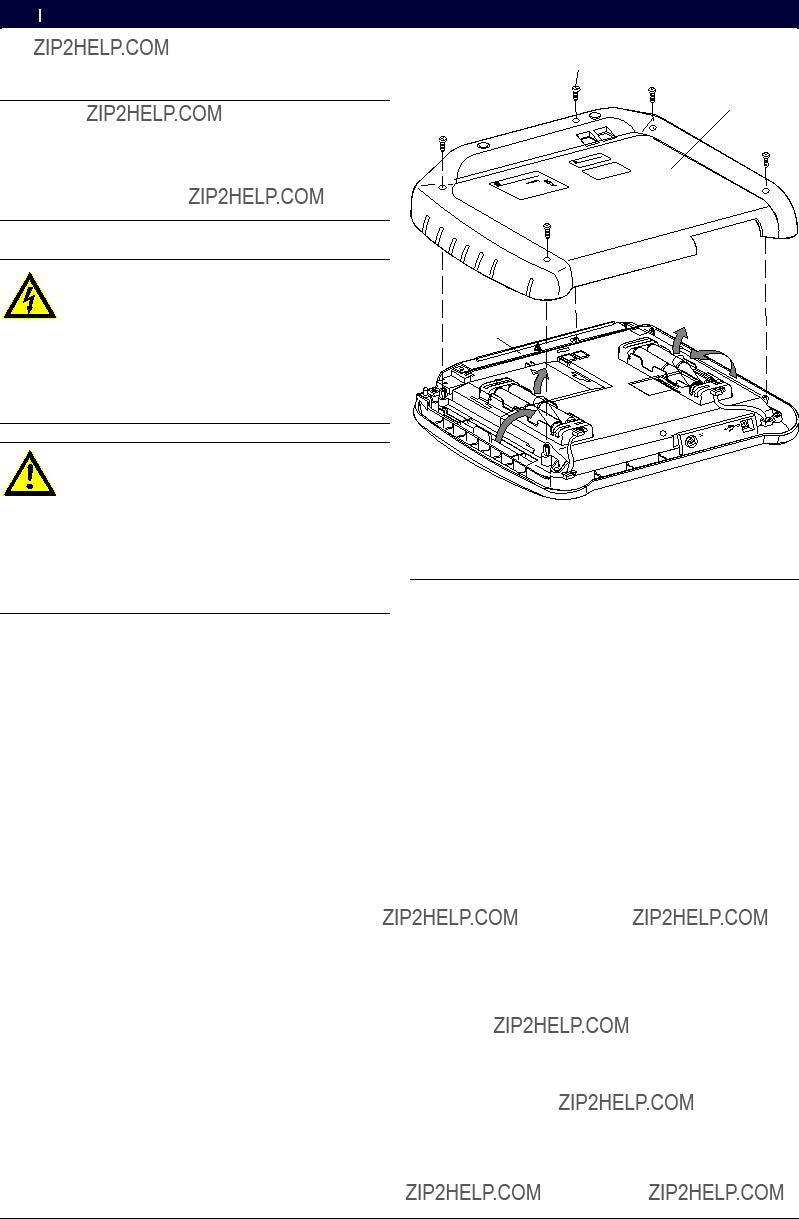
es 48 | KTS 340 | Mantenimiento
6.Mantenimiento
6.1Limpieza
La carcasa y la pantalla del KTS 340 s??lo pueden lim- piarse con pa??os suaves y detergentes neutros. No utilizar productos de limpieza abrasivos ni trapos de limpieza bastos del taller.
6.2Sustituci??n del acumulador
Peligro por alta tensi??n
Cuando el KTS 340 est?? abierto y se ha retirado la cubierta (fig. 4, pos. 5) para la iluminaci??n de fondo de la pantalla LCD, pueden producirse tensiones que pueden ser mortales.
????No quitar nunca la tapa de la iluminaci??n de fondo.
En caso de manejo incorrecto, existe peligro de inflamaci??n, explosi??n y quemaduras.
No calentar, quemar, conectar en cortocircui- to, da??ar mec??nicamente, cargar con co- rrientes excesivas ni cargar con la polaridad inversa los acumuladores.
????Medios de extinci??n adecuados: Agua, CO2, arena.
1
2
CH
BOS
Fig. 4: Sustituci??n del acumulador
6.3Piezas de repuesto y de desgaste
!!Utilizar s??lo los acumuladores h??bridos de n??quel- metal prescritos para el KTS 340. Recomendamos acumuladores con una capacidad entre 2000 mAh
y 2300 mAh. Sustituir siempre todos los acumulado- res. Los acumuladores usados deber??n eliminarse seg??n las directrices vigentes.
1.Desconectar el KTS 340.
2.Aflojar los tornillos (5x; fig. 4; pos. 1) en el lado posterior del equipo y retirar la cubierta del equipo (fig. 4; pos. 2).
3.Quitar los compartimientos de los acumuladores a la izquierda y a la derecha y depositarlos sobre la carcasa de metal (fig. 4; pos. 3).
4.Retirar los acumuladores usados (fig.4, pos. 4).
5.Colocar los nuevos acumuladores (8x) con los polos en la posici??n correcta.
6.Colocar de nuevo los compartimientos de los acumu- ladores en el equipo.
!!Cerciorarse de que los cables hacia el compartimien- to del acumulador no se aprisionen al colocar el lado posterior del equipo.
7.Volver a colocar el lado posterior del equipo.
8.Montar de nuevo los tornillos (5x).
<) Pieza de desgaste

7.Datos t??cnicos
RR CH2 con potencial (entrada negra de masa, debe estar conectada a la masa del veh??culo). Resistencia de entrada > 900 kOhm.
7.4.1Medici??n de CC CH1 > CH2
7.2Protocolo de interfaces
En los diagn??sticos de unidades de mando se soportan seg??n ISO 15031 las siguientes interfaces con los proto- colos correspondientes:
RR ISO/DIS
RR ISO
RR ISO/DIS
RR ISO/DIS
RR ISO/DIS
7.3Fuente de alimentaci??n
7.4Especificaci??n mult??metro
RR CH1 sin potencial (la entrada azul se puede conectar a los puntos de medici??n que conducen tensi??n). Resistencia de entrada > 900 kOhm.
7.4.2Medici??n CA y de valor efectivo (CH1 y CH2)*)
7.4.3Medici??n de resistencia (CH1)

es 50 | KTS 340 | Datos t??cnicos
7.4.4Medici??n de corriente (CH1 y CH2)
7.5WLAN
Est??ndar: IEEE 802.11g (54 Mbit/s), compatible con
IEEE 802.11b (11 Mbit/s), codificaci??n de datos: OPEN, WPA,
El alcance de la WLAN var??a considerablemente. En recintos cerrados se alcanzan generalmente
Puede ocurrir que el alcance efectivo en un entorno dif??cil sea s??lo de
El KTS 340 adapta la velocidad de transmisi??n en la WLAN autom??ticamente a las condiciones de transmi- si??n. Cuando la calidad de la conexi??n de radiocomuni- caciones es mala, transmite los datos m??s lentamente.
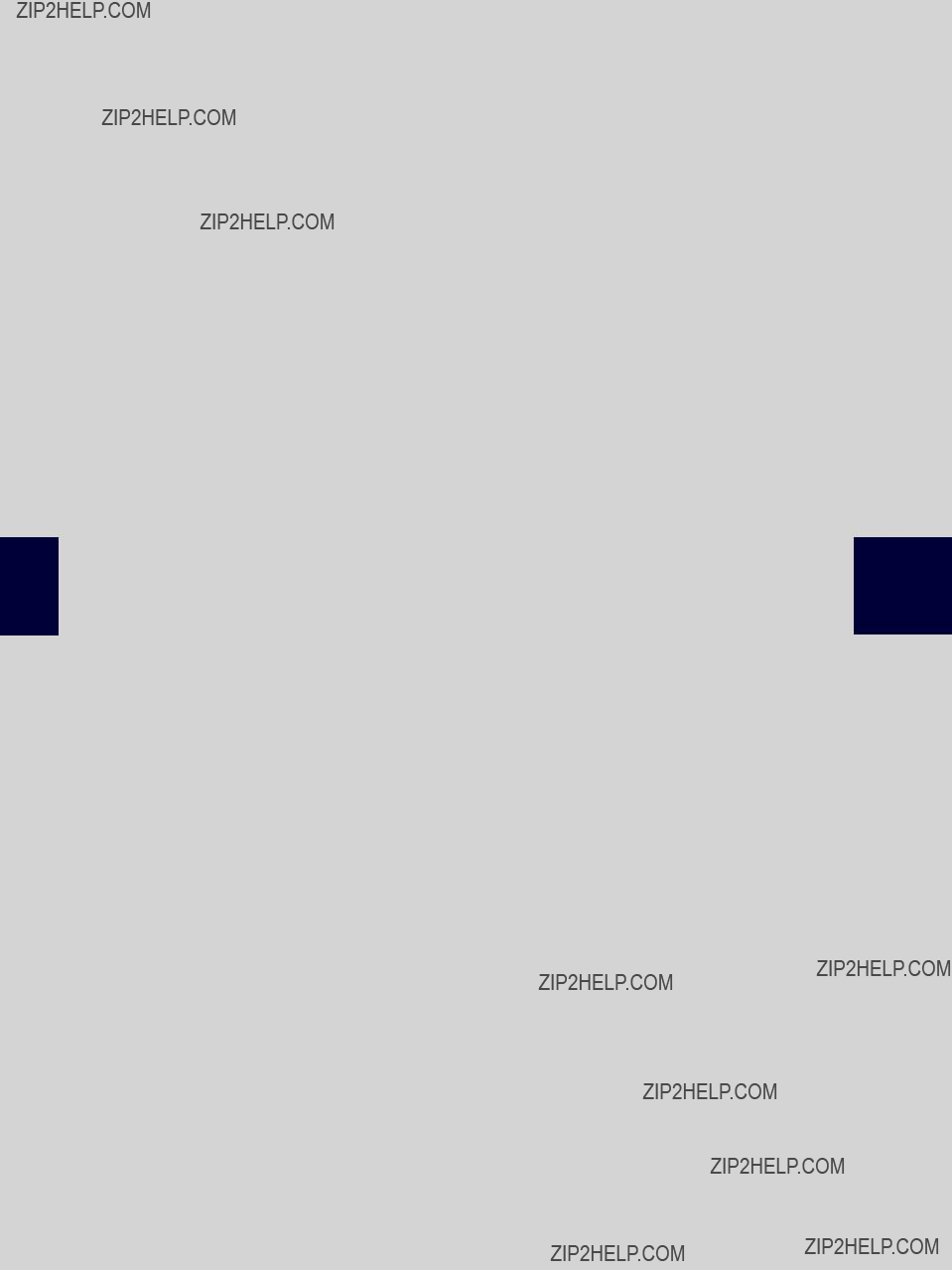
Robert Bosch LLC
Automotive Aftermarket Division
2800 South 25th Avenue
Broadview, IL 60155
USA
www.boschdiagnostics.com
???
???
1 689 989 072 |